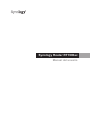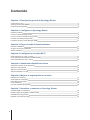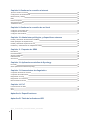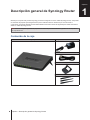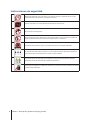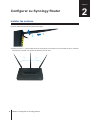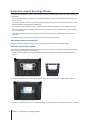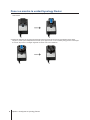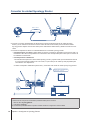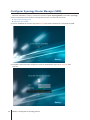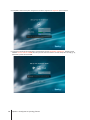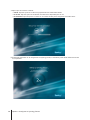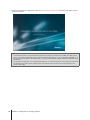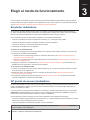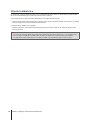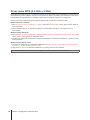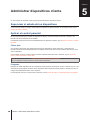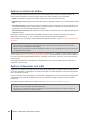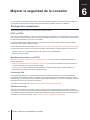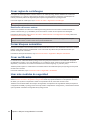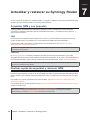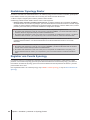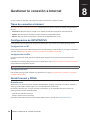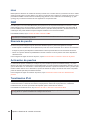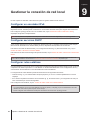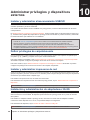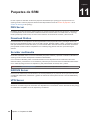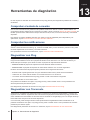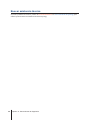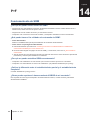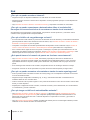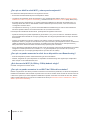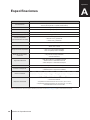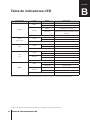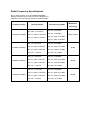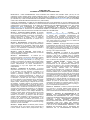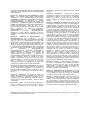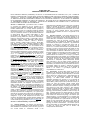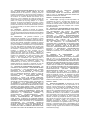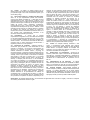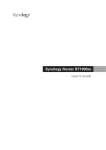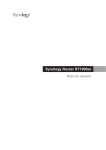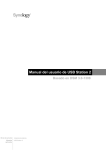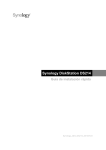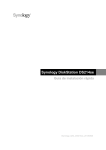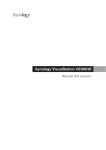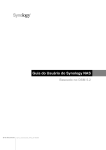Download Synology Router RT1900ac Manual del usuario
Transcript
Synology Router RT1900ac
Manual del usuario
Contenido
Capítulo 1: Descripción general de Synology Router
Contenido de la caja
Synology Router de un vistazo
Instrucciones de seguridad
4
5
6
Capítulo 2: Configurar su Synology Router
Instalar las antenas
Colocar la unidad Synology Router
Poner en marcha la unidad Synology Router
Conectar la unidad Synology Router
Configurar Synology Router Manager (SRM)
7
8
9
10
11
Capítulo 3: Elegir el modo de funcionamiento
Enrutador inalámbrico
AP (punto de acceso) inalámbrico
Cliente inalámbrico
15
15
16
Capítulo 4: Configurar la conexión Wi-Fi
Crear redes Wi-Fi (2,4 GHz y 5 GHz)
Crear redes Wi-Fi de invitados (2,4 GHz y 5 GHz)
Crear redes WPS (2,4 GHz y 5 GHz)
17
17
18
Capítulo 5: Administrar dispositivos cliente
Supervisar el estado de los dispositivos
Aplicar el control parental Aplicar el control de tráfico
Aplicar el despertar con LAN
19
19
20
20
Capítulo 6: Mejorar la seguridad de la conexión
Proteger las conexiones
Crear reglas de cortafuegos
Forzar bloqueo automático
Crear certificados
Usar más medidas de seguridad
21
22
22
22
22
Capítulo 7: Actualizar y restaurar su Synology Router
Actualizar SRM y sus paquetes
Realizar copias de seguridad y restaurar SRM
Restablecer Synology Router
Registrar una Cuenta Synology
2
23
23
24
24
Capítulo 8: Gestionar la conexión a Internet
Tipos de conexión a Internet
Configuración de ISP/VPN/IPV6 QuickConnect y DDNS
DMZ
Reenvío de puerto
Activación de puertos
Tunelización IPv6
25
25
25
26
26
26
26
Capítulo 9: Gestionar la conexión de red local
Configurar un enrutador IPv6
Configurar servicios DHCP
Configurar rutas estáticas
27
27
27
Capítulo 10: Administrar privilegios y dispositivos externos
Instalar y administrar almacenamiento USB/SD
Definir privilegios de carpeta/usuario
Instalar y administrar impresoras de red
Instalación y administración de adaptadores 3G/4G
28
28
28
28
Capítulo 11: Paquetes de SRM
DNS Server
Download Station
Servidor multimedia
RADIUS Server
VPN Server
29
29
29
29
29
Capítulo 12: Aplicaciones móviles de Synology
DS router
Otras aplicaciones móviles de Synology
30
30
Capítulo 13: Herramientas de diagnóstico
Comprobar el estado de conexión
Comprobar las notificaciones
Diagnosticar con Ping
Diagnosticar con Traceroute
Buscar asistencia técnica
31
31
31
31
32
Capítulo 14: P+F
Funcionamiento de SRM
Red
Wi-Fi
Apéndice A: Especificaciones
Apéndice B: Tabla de indicadores LED
Syno_UsersGuide_RouterRT1900ac_20150923
3
33
34
36
Capítulo
Descripción general de Synology Router
Gracias por comprar este producto Synology. Antes de configurar su nueva unidad Synology Router, compruebe
el contenido del paquete para asegurarse de que ha recibido todos los elementos que se mencionan a
continuación. Asegúrese también de leer detenidamente las instrucciones de seguridad para evitar lesionarse o
dañar su unidad Synology Router.
Nota: Todas las imágenes siguientes se proporcionan solamente para fines ilustrativos y pueden no corresponderse
con el producto real.
Contenido de la caja
Unidad principal x 1
Adaptador de alimentación de CA x 1
Cable RJ-45 LAN x 1
Kit de soporte x 1
Antenas x 3
4 Capítulo 1: Descripción general de Synology Router
1
Synology Router de un vistazo
N.º
Elemento
Ubicación
Descripción
1
Base de antenas
2
Botón de encendido
3
Puerto de alimentación
4
Puerto WAN
5
Puerto LAN
6
Botón RESET
7
Indicador STATUS
Muestra el estado del sistema.
8
Indicador Wi-Fi de
2,4 G
Muestra el estado de la conexión Wi-Fi de 2,4 G.
9
Indicador Wi-Fi de 5 G
Instale aquí las antenas incluidas.
Púlselo para encender/apagar la unidad Synology Router.
Panel trasero
Conecte aquí el adaptador de CA.
Conecte un cable de red desde el módem del ISP a este puerto para
establecer la conexión WAN.
Panel inferior
Conecte los cables de red en estos puertos para establecer la conexión
LAN.
Mantenga pulsado este botón durante cuatro segundos (restablecimiento
parcial) o durante diez segundos (restablecimiento completo). Para
obtener más información, consulte "Restablecer Synology Router".
Muestra el estado de la conexión Wi-Fi de 5 G.
Panel frontal
10
Indicador WAN
11
Indicador LAN
Muestra el estado de la conexión LAN.
12
Botón Expulsar
1. Pulse este botón para expulsar los almacenamientos USB/SD externos.
2. Muestra el estado de los almacenamientos USB/SD externos.
13
Botón WPS
14
Interruptor Wi-Fi
15
Puerto USB 3.0
16
Ranura para tarjetas
SD
Panel izquierdo
Panel derecho
Muestra el estado de la conexión WAN.
Pulse este botón para iniciar WPS.
Pulse este botón para encender/apagar la red Wi-Fi.
Conecte aquí una unidad externa, impresora USB u otros tipos de
dispositivos USB. Para obtener más información, consulte "Administrar
privilegios y dispositivos externos".
Introduzca aquí la tarjeta SD.
Nota: Para obtener información sobre el indicador LED, consulte el "Apéndice B: Tabla de indicadores LED".
5 Capítulo 1: Descripción general de Synology Router
Instrucciones de seguridad
Manténgalo alejado de la luz solar directa y de productos químicos. Asegúrese de que no haya
cambios bruscos de temperatura y humedad en el entorno.
Coloque el producto con el lado adecuado hacia arriba en todo momento.
No lo coloque cerca de líquidos.
Antes de limpiar el equipo, desconecte el cable de alimentación. Limpie el equipo con toallitas de
papel humedecidas. No utilice productos de limpieza químicos ni aerosoles.
Para evitar que la unidad se caiga, no la coloque sobre carros ni superficies inestables.
El cable de alimentación debe enchufarse a una fuente de alimentación adecuada. Asegúrese de
que la tensión de CA suministrada es la correcta y de que es estable.
Para cortar todo el suministro eléctrico del dispositivo, asegúrese de que todos los cables de
alimentación están desconectados de la fuente de alimentación.
Existe riesgo de explosión si la batería se sustituye por una del tipo incorrecto. Deseche las baterías
usadas de forma adecuada.
6 Capítulo 1: Descripción general de Synology Router
Capítulo
Configurar su Synology Router
Instalar las antenas
1 Coloque la antena en la base de la antena.
2 Gire la antena hacia la derecha hasta quede fijada.
3 Repita los pasos 1 y 2 para instalar las otras dos antenas. Para obtener un buen rendimiento Wi-Fi, incline las
antenas para que estén a 45 grados de distancia unas de otras.
7 Capítulo 2: Configurar su Synology Router
2
Colocar la unidad Synology Router
Para obtener un rendimiento óptimo, se recomienda colocar la unidad Synology Router tal como se especifica a
continuación:
• En una superficie estable (por ejemplo, un estante elevado) para evitar cualquier posible interrupción física
durante su uso.
• Cerca del centro de la zona donde están colocados los dispositivos cliente con cables/inalámbricos y a una
distancia visible de los dispositivos inalámbricos.
• En un lugar donde haya pocos techos y paredes entre la unidad Synology Router y los dispositivos cliente.
• Lejos de posibles fuentes de señales eléctricas como, por ejemplo, otros enrutadores Wi-Fi, bases 3G/4G y
hornos microondas.
• Lejos de grandes extensiones de metal u otros materiales, como puertas metálicas, paneles de cristal y
hormigón.
La unidad Synology Router se puede colocar en una de las siguientes posiciones.
Horizontal sobre una superficie
Basta con colocar la unidad Synology Router en posición horizontal sobre una superficie estable.
Vertical con el kit de soporte
Para colocar la unidad Synology Router en posición vertical, y así mejorar la ventilación y maximizar el espacio,
siga los pasos que se indican a continuación:
1 Coloque el kit de soporte en los orificios situados en la parte inferior de la carcasa de la unidad Synology
Router.
2 Aplique una presión firme y uniforme para empujar el kit de soporte hacia arriba hasta que quede fijado.
3 Coloque la unidad Synology Router, acoplada ya al kit, en el soporte sobre una superficie horizontal y estable.
8 Capítulo 2: Configurar su Synology Router
Poner en marcha la unidad Synology Router
1 Pulse el botón del adaptador proporcionado en el paquete y tire de la carcasa del enchufe como se indica a
continuación.
2 Deslice el adaptador de enchufe proporcionado hacia el interior de las ranuras empujándolo hacia abajo.
Tenga en cuenta que el adaptador de enchufe que se proporciona con su unidad Synology Router varía según
la zona en la que viva. La imagen siguiente se ofrece solo como referencia.
9 Capítulo 2: Configurar su Synology Router
Conectar la unidad Synology Router
1 Utilice el cable de red incluido para conectar la unidad Synology Router (en el puerto WAN) al módem del ISP.
Módem de ISP
WAN
WAN
LAN1
2 Conecte un extremo del adaptador de alimentación al puerto de alimentación de la unidad Synology
Router y el otro extremo a la toma de corriente. Pulse el botón de encendido para encender la unidad
Synology Router. Espere dos minutos hasta que los indicadores LED STATUS y WAN se vuelvan de color
verde.
3 Conecte los dispositivos cliente con cables/inalámbricos a la unidad Synology Router:
• Para dispositivos con cables: Utilice cables de red para conectar los dispositivos a los puertos LAN. Los
indicadores LED LAN correspondientes se volverán de color naranja/verde para indicar que la conexión se
ha realizado correctamente.
• Para dispositivos inalámbricos:
1 Encienda el interruptor Wi-Fi de la unidad Synology Router y espere hasta que los indicadores LED de
2,4 G/5 G permanezcan estáticos en color verde, lo que indica que la unidad ya está preparada para
conectarse a otros dispositivos.
2 Utilice su dispositivo inalámbrico para buscar y conectarse a la red Wi-Fi creada por Synology Router.
SSID de Wi-Fi: SynologyRouter
Contraseña: Synology
LAN
Prensa
WAN
LAN1
O
Nota:
A continuación se incluyen las credenciales predeterminadas para la red Wi-Fi:
1. SSID de Wi-Fi: SynologyRouter
2. Contraseña: synology
Las credenciales predeterminadas se pueden cambiar durante la configuración inicial de SRM.
10 Capítulo 2: Configurar su Synology Router
Configurar Synology Router Manager (SRM)
1 Utilice un ordenador o dispositivo inalámbrico conectado a la red local de Synology Router. Si va a utilizar un
dispositivo inalámbrico, busque y conéctese a la red Wi-Fi (SSID: SynologyRouter; Contraseña: synology).
2 Abra un explorador web e introduzca cualquier dirección URL en la barra de direcciones:
a http://router.synology.com
b http://192.168.1.1:8000
3 Una vez establecida la conexión, haga clic en Iniciar para iniciar el asistente de configuración de SRM.
4 Complete la información para configurar la cuenta de administrador. Haga clic en Siguiente para
continuar.
11 Capítulo 2: Configurar su Synology Router
5 Complete la información para configurar la red Wi-Fi. Haga clic en Siguiente para continuar.
6 Configure el modo de funcionamiento. Al seleccionar el modo Enrutador inalámbrico, también puede
habilitar Acceso externo a SRM de modo que solo el acceso externo a través del puerto HTTP(S) (p. ej.,
8000/8001) pueda alcanzar SRM.
12 Capítulo 2: Configurar su Synology Router
7 Elija un tipo de conexión a Internet:
• PPPoE: elija esta opción si su ISP le ha proporcionado las credenciales PPPoE.
• IP manual: elija esta opción si ha obtenido una dirección IP disponible para su uso.
• IP automática: elija esta opción si cuenta con un módem del ISP para la asignación automática de IP.
8 El asistente continuará con la configuración de Synology Router; la instalación puede tardar hasta tres minutos
en completarse.
13 Capítulo 2: Configurar su Synology Router
9 Una vez completada la configuración, haga clic en Iniciar Synology Router para disfrutar de SRM y de sus
diversas funciones.
Nota:
1. La información anterior es una demostración general de los pasos de configuración de SRM. Es posible que los
pasos y las opciones disponibles varíen en función del tipo de dispositivo (p. ej., PC o dispositivo inalámbrico), el
tipo de acceso (LAN, WAN o LAN inalámbrica) y el modo de funcionamiento elegido (Enrutador inalámbrico o AP
inalámbrico).
2. Si completa la configuración con un dispositivo inalámbrico, no olvide descargar DS router para poder administrar
la unidad Synology Router desde cualquier lugar. Para obtener más información sobre esta aplicación móvil,
consulte "DS router".
14 Capítulo 2: Configurar su Synology Router
Capítulo
Elegir el modo de funcionamiento
En este capítulo se describen los tres modos de funcionamiento inalámbrico disponibles en Synology Router
para que elija el que mejor se adapte a sus necesidades de red. Para acceder a los modos de funcionamiento,
vaya a Centro de redes > >Administración > Modos de funcionamiento.
Enrutador inalámbrico
En este modo, Synology Router funciona como un enrutador normal transfiriendo datos entre dos redes (p.
ej., entre una red local e Internet) y buscando la ruta óptima para la entrega de los datos. Este modo también
proporciona conexión inalámbrica a los dispositivos inalámbricos para un acceso continuo.
Se recomienda el uso del modo Enrutador inalámbrico en las siguientes situaciones:
• Cuando es necesaria una mayor seguridad de conexión (p. ej., cortafuegos, NAT y DMZ)
• Cuando los dispositivos cliente conectados necesitan conexión inalámbrica
• Cuando es necesario crear subredes dentro de la red local
A continuación se detallan los usos sugeridos:
Si cuenta con un módem del ISP:
1 Conecte su Synology Router (en el puerto WAN) con un cable de red al módem del ISP (en el puerto LAN).
2 Configure los parámetros de red básicos:
• Decida el modo en que Synology Router va a obtener la dirección IP (en Centro de redes >Internet >
Conexión > Tipo de conexión).
• Decida si s Synology Router va a asignar direcciones IP a sus clientes (en Centro de redes > Red local >
General > DHCP Server).
3 Configure los ajustes de red avanzados (en Centro de redes > Internet o Red local). Para obtener más
detalles sobre la configuración, consulte la ayuda de SRM.
Si no cuenta con un módem del ISP:
1 Conecte su Synology Router (en el puerto WAN) a Internet (p. ej., el puerto de Internet situado en la pared/
toma de tierra) con un cable de red.
2 Decida el modo en que Synology Router va a obtener la dirección IP (en Centro de redes >Internet >
Conexión > Tipo de conexión).
3 Configure los parámetros de red avanzados (en Centro de redes > Internet). Para obtener más detalles
sobre la configuración, consulte la ayuda de SRM.
AP (punto de acceso) inalámbrico
En este modo (también conocido como modo de puente), Synology Router puentea todas las interfaces de red
(LAN, LAN inalámbrica y WAN) y, por tanto, tiene cinco puertos LAN (LAN 1-4 y WAN) disponibles para los
clientes conectados por cable.
Como se trata de un punto de acceso inalámbrico, el enrutador no puede asignar direcciones IP a los clientes
(DHCP Server está desactivado) y solo funciona como un dispositivo de transmisión inalámbrica que envía y
recibe datos a través de Wi-Fi entre las redes con cables e inalámbricas.
Se recomienda el uso del modo AP (punto de acceso) inalámbrico en las siguientes situaciones:
• Cuando la unidad Synology Router (en los puertos LAN 1-4 o el puerto WAN) ya está conectada a un módem
del ISP (en el puerto LAN) para el acceso a Internet
• Cuando los dispositivos conectados necesitan conexión inalámbrica
Nota: En este modo, Synology Router no ofrece las siguientes funciones/ajustes en Centro de redes: Red local,
Control de tráfico y Control parental.
15 Capítulo 3: Elegir el modo de funcionamiento
3
Cliente inalámbrico
En este modo, Synology Router funciona como un adaptador Wi-Fi (es decir, un cliente Wi-Fi) y utiliza la señal
Wi-Fi de otro enrutador o punto de acceso para el acceso a Internet.
Se recomienda el uso del modo Cliente inalámbrico en las siguientes situaciones:
• Cuando es necesario disponer de acceso a Internet, pero resulta complicado realizar una conexión con cables
entre Synology Router y otro enrutador/módem del ISP
A continuación se detalla el uso sugerido:
• Clientes que tienen que conectarse al Synology Router (en el puerto LAN) con un cable de red para tener
acceso a Internet.
Nota:
1. En este modo, Synology Router debe estar dentro del alcance de la fuente de Wi-Fi (p. ej., un enrutador Wi-Fi).
De lo contrario, la señal Wi-Fi recibida podría ser débil y la calidad de la conexión podría verse afectada.
2. Los dispositivos cliente inalámbricos no se puede conectar a Synology Router para acceder a Internet.
16 Capítulo 3: Elegir el modo de funcionamiento
Capítulo
Configurar la conexión Wi-Fi
En este capítulo se explica cómo crear redes Wi-Fi alojadas en su Synology Router. Se pueden crear dos tipos
de redes Wi-Fi: de 2,4 GHz y de 5 GHz.
• 2,4 GHz: la red Wi-Fi de 2,4 GHz es el tipo de red utilizado por la mayoría de los dispositivos inalámbricos
y suele tener una mayor cobertura de señal que la red Wi-Fi de 5 GHz. Sin embargo, es probable que se
produzcan interferencias en la señal porque la mayoría los dispositivos inalámbricos utilizan esta frecuencia
inalámbrica para la conexión.
• 5GHz: muchos dispositivos inalámbricos no utilizan esta frecuencia inalámbrica y es menos probable que
se produzcan interferencias en la señal. Además, las redes Wi-Fi de 5 GHz tienen una cobertura de señal
más limitada que las redes Wi-Fi de 2,4 GHz y su intensidad de señal puede verse debilitada debido a los
obstáculos cercanos.
Crear redes Wi-Fi (2,4 GHz y 5 GHz)
Para crear una red Wi-Fi, siga estos pasos:
1 Asegúrese de que la unidad Synology Router está encendida y correctamente conectada a Internet.
2 Asegúrese de que el botón Wi-Fi de Synology Router está en posición "ON" (encendido).
3 Vaya a Centro de redes > Inalámbrico > Wi-Fi.
4 Seleccione Habilitar radio inalámbrica en 5 GHz/2,4 GHz y continúe con la instalación. Haga clic en
Opciones avanzadas para acceder a más ajustes de configuración.
5 Utilice su dispositivo inalámbrico para buscar y conectarse a la red Wi-Fi alojada en Synology Router.
Crear redes Wi-Fi de invitados (2,4 GHz y 5 GHz)
Las redes Wi-Fi de invitados suelen ser redes con límite de tiempo (entre una hora y una semana) creadas por
pequeñas y medianas empresas para visitantes o usuarios no habituales. Los visitantes solo pueden acceder a
la red de invitados pero no a la red host Wi-Fi, para evitar el acceso no autorizado a la red host.
Para configurar una red Wi-Fi de invitados, vaya a Centro de redes > Inalámbrico > Red de invitados para
realizar los ajustes de configuración necesarios.
17 Capítulo 4: Configurar la conexión Wi-Fi
4
Crear redes WPS (2,4 GHz y 5 GHz)
WPS (Wi-Fi Protected Setup) es un estándar promovido por la Wi-Fi Alliance para simplificar la configuración de
seguridad Wi-Fi para los usuarios. Aunque su configuración es rápida, es posible que la red WPS no sea segura.
Para mantener la seguridad de una red WPS, puede utilizar un botón de comando o un código PIN.
Existen tres métodos disponibles para configurar rápidamente una red Wi-Fi a través de WPS:
Mediante botón de comando:
1 Vaya a Centro de redes > Inalámbrico > WPS, y seleccione Habilitar WPS. O bien, pulse el botón WPS de
Synology Router.
2 Active la función WPS en su dispositivo inalámbrico. El dispositivo inalámbrico y Synology Router se
sincronizarán.
Mediante código PIN de AP:
1 Vaya a Centro de redes > Inalámbrico > WPS > PIN del dispositivo > Mediante código PIN de AP, y haga
clic en Habilitar para generar un código PIN de AP.
2 Introduzca el código PIN generado en su dispositivo inalámbrico. El dispositivo inalámbrico y Synology Router
se sincronizarán.
Mediante código PIN de cliente:
1 Introduzca el código PIN de su dispositivo inalámbrico en Centro de redes > Inalámbrico > WPS > PIN del
dispositivo > Mediante código PIN de cliente.
2 Haga clic en Registrar. El dispositivo inalámbrico y Synology Router se sincronizarán.
Nota: Los dispositivos cliente iOS no se pueden agregar a una red WPS porque iOS no admite WPS.
18 Capítulo 4: Configurar la conexión Wi-Fi
Capítulo
Administrar dispositivos cliente
En este capítulo se describen varias funciones para administrar dispositivos cliente.
Supervisar el estado de los dispositivos
Para conocer el estado en tiempo real de todos los dispositivos cliente presentes en Synology Router, vaya a
Centro de redes > Estado.
Aplicar el control parental
El control parental permite controlar los dispositivos cliente y controlar el tiempo de acceso a Internet y los
intervalos de sitios web/dominios accesibles.
Para diseñar políticas de acceso personalizadas para los dispositivos cliente, vaya a Centro de redes > Control
parental.
Filtros web
Con los filtros web puede crear políticas de acceso para dispositivos cliente específicos, y determinar los
intervalos de sitios web accesibles/dominios accesibles. Puede evitar el acceso de usuarios específicos a sitios
web no deseados.
Para controlar el acceso a Internet de los usuarios a determinados sitios web o dominios, vaya a Centro de
redes > Control parental > Filtro web.
Nota: El contenido especificado en Permitir el acceso a sitios web personalizados se aplicará de forma unánime a
todos los dispositivos cliente incluidos en el filtro web personalizado.
Programa
Después de añadir dispositivos al control parental, puede planificar su tiempo de acceso a Internet por hora y por
día. Además, puede aplicar los filtros web a dispositivos cliente específicos para permitir o denegar el acceso a
categorías predefinidas de sitios web o dominios.
Para programar el acceso a Internet de los usuarios, vaya a Centro de redes > Control parental > Programa.
19 Capítulo 5: Administrar dispositivos cliente
5
Aplicar el control de tráfico
El control de tráfico permite controlar el ancho de banda individual de la red de los dispositivos cliente. Se
ofrecen varios mecanismos de control para que utilice el que mejor se adapte a sus necesidades:
• Vetado: los dispositivos vetados solo pueden acceder al recurso de la misma red local.
• Beamforming: Beamforming mejora la señal Wi-Fi para los dispositivos cliente con una intensidad de la señal
débil.
• Prioridad alta o baja: En caso de que exista una limitación de ancho de banda de la red, los dispositivos con
una prioridad alta/baja serán los primeros/últimos, respectivamente, en satisfacer su necesidad de ancho de
banda básica en la red LAN/LAN inalámbrica e Internet.
• Velocidad personalizada: puede especificar el límite superior e inferior de tráfico de carga/descarga para los
dispositivos cliente.
Para llevar a cabo una administración más detallada, también puede controlar el uso de la red por parte de
aplicaciones específicas (p. ej., SSL o YouTube) en ejecución en determinados dispositivos.
Para controlar el uso de la red por parte de aplicaciones/dispositivos cliente, vaya a Centro de redes > Control
de tráfico.
Nota:
1. Para mejorar la señal Wi-Fi para los dispositivos cliente, asegúrese de que los dispositivos tienen un perfil
802.11ac que sea compatible con Beamforming.
2. Beamforming se puede aplicar a hasta seis dispositivos cliente a la vez; la prioridad alta o baja se puede aplicar a
tres dispositivos como máximo.
También puede supervisar el historial de uso de la red por dispositivo y por aplicación. Para acceder al registro
de uso, vaya a Centro de redes > Control de tráfico >Monitor. Puede identificar la fuente de las anomalías de
uso, como sitios web/software malintencionados, o identificar a los usuarios que hacen un uso inadecuado del
recurso de red.
Las medidas reguladoras de los dispositivos o las aplicaciones, así como los registros de uso contribuyen a
supervisar el tráfico de red.
Aplicar el despertar con LAN
Despertar con LAN (WOL) le permite activar de forma remota dispositivos conectados mediante cables que se
encuentren apagados. Los dispositivos unidos al servicio WOL se pueden despertar a través de las direcciones
MAC o la lista de conexiones.
Si tiene un dispositivo Synology NAS (p. ej., DiskStation o RackStation) unido a la red local de Synology Router,
puede simplemente activarlo con QuickConnect ID, sin necesidad de utilizar su dirección MAC ni la lista de
conexiones.
Para utilizar el servicio relacionado con WOL, vaya a Herramientas de red >Despertar con LAN.
Nota:
1. Asegúrese de que el dispositivo de destino admite WOL.
2. En función de los diferentes modos de funcionamiento, Synology Router dispone de una amplia variedad de
dispositivos que se pueden unir al servicio WOL.
20 Capítulo 5: Administrar dispositivos cliente
Capítulo
Mejorar la seguridad de la conexión
En este capítulo se describen las distintas funciones de seguridad existentes para proteger Synology Router y
los dispositivos cliente frente a posibles amenazas cibernéticas y pérdidas de datos no deseadas.
Proteger las conexiones
SRM puede proteger la conexión a Internet de las siguientes formas.
HTTP y HTTPS
HTTP es el protocolo habitual, no seguro, que los exploradores web utilizan para comunicarse con los servidores
web. HTTPS, la versión protegida de HTTP, protege la unidad Synology Router y los dispositivos cliente frente a
las amenazas cibernéticas y al acceso no autorizado.
De forma predeterminada, SRM proporciona conexiones HTTP y HTTPS. Puede cambiar los puertos HTTP/
HTTPS para evitar ataques malintencionados.
Para cambiar los puertos HTTP/HTTPS, vaya a Centro de redes > Administración > Configuración de SRM.
Para acceder a SRM a través de una conexión HTTP(S), añada el puerto HTTP(S) después de la dirección IP:
• Synology_Router_IP_Address:8001 (8001 es el puerto HTTPS predeterminado).
Ejemplo: 192.168.1.1:8001
Medidas relacionadas con HTTPS
En Centro de redes > Administración > Configuración de SRM, hay otras dos medidas relacionadas con
HTTPS disponibles:
• Redirigir automáticamente las conexiones HTTP a HTTPS: todas las conexiones de Internet a través de
HTTP se cambiarán a HTTPS para acceder a SRM
• Habilitar HSTS: solo los exploradores web que utilicen conexión HTTPS pueden acceder a SRM; a los
exploradores que utilicen HTTP se les deniega el acceso.
Protección DoS
Los ataques DoS (Denegación de servicio) bombardean un sistema informático con numerosas solicitudes
que superan la capacidad del destino. Es posible que el equipo atacado pierda solicitudes de servicio o datos
importantes (p. ej., mensajes de correo electrónico) procedentes del exterior y que sufra una limitación del ancho
de banda de Internet y de los recursos del sistema.
Para activar la protección DoS, vaya a Centro de redes > Seguridad > Seguridad.
VPN Pass-through
Si hay un servidor VPN tras su Synology Router, puede permitir que determinados tipos de tráfico del cliente
VPN (PPTP, L2TP e IPSec) utilicen la función pass-through para acceder al servidor. Esta función ayuda a evitar
que posibles amenazas cibernéticas se cuelen furtivamente en el servidor mediante protocolos VPN específicos.
Para activar la función pass-through, vaya a Centro de redes > Seguridad > Seguridad.
21 Capítulo 6: Mejorar la seguridad de la conexión
6
Crear reglas de cortafuegos
Las reglas de cortafuegos filtran el acceso externo a su unidad Synology Router mediante las condiciones
especificadas (p. ej., puertos y direcciones IP de origen). Con las reglas de cortafuegos, puede ajustar de
manera precisa las políticas de seguridad para mejorar la seguridad de su Synology Router.
Para crear reglas de cortafuegos, vaya a Centro de redes > Seguridad > Cortafuegos.
Nota: Las reglas de cortafuegos solo se pueden aplicar al acceso externo desde Internet.
Restricción del acceso externo
Esta función (también conocida como cortafuegos de SPI) permite el acceso externo a SRM mediante los
puertos HTTP/HTTPS (p. ej., 8000/8001). El acceso externo a través de otros puertos será denegado.
Para activar esta función, vaya a Centro de redes > Administración > Configuración de SRM y seleccione
Permitir acceso externo a SRM.
Nota: Por motivos de seguridad, si activa esta opción y la desactiva más adelante, Synology Router denegará
cualquier acceso externo, incluso a través de los puertos HTTP/HTTPS.
Forzar bloqueo automático
El bloqueo automático veta automáticamente determinadas direcciones IP con demasiados intentos de conexión
fallidos. Estas direcciones IP se identificarán como una fuente de posibles ataques malintencionados que
intentan averiguar la contraseña.
Para activar el bloqueo automático, vaya a Centro de redes > Seguridad > Bloqueo automático.
Crear certificados
La creación de un certificado desde Synology Router es igual que la emisión de un ID certificado. Si importa
el certificado (un archivo .crt) a otro dispositivo (p. ej., su teléfono móvil), Synology Router puede identificar al
dispositivo y comunicarse con el mismo a través de una conexión segura (p. ej., HTTPS y SSL).
También puede importar un certificado de una entidad emisora de certificados para que Synology Router pueda
acceder a otro servidor.
Para crear certificados, vaya a Centro de redes > Seguridad > Certificado.
Usar más medidas de seguridad
Dispone de más medidas de seguridad disponibles para ajustar de manera precisa las políticas de seguridad de
SRM en Centro de redes > Seguridad > Seguridad. Desde aquí puede establecer un temporizador de cierre
de sesión, que ayuda a su explorador a omitir la comprobación de IP, entre otras muchas cosas.
También se recomienda utilizar el Consejero de seguridad, una aplicación de seguridad de SRM que explora la
configuración de SRM y Synology Router. Security Advisor comprobará su configuración y recomendará cambios
que le ayudarán a mantener la seguridad de Synology Router.
22 Capítulo 6: Mejorar la seguridad de la conexión
Capítulo
Actualizar y restaurar su Synology Router
En este capítulo se describe cómo actualizar SRM y sus paquetes, realizar una copia de seguridad/restauración
de SRM, así como restablecer SRM a los valores predeterminados.
Actualizar SRM y sus paquetes
Synology publica periódicamente actualizaciones gratuitas de SRM y actualizaciones de paquetes para
solucionar los problemas notificados, mejorar el rendimiento del sistema y el rendimiento de los paquetes, y
ofrecer nuevas funciones.
SRM
Puede actualizar manualmente SRM si dispone de un archivo .pat de actualización. El sistema mostrará la
versión de SRM actual y comprobará si hay una actualización de SRM más reciente disponible.
Para actualizar SRM y personalizar la configuración de las actualizaciones, vaya a Centro de redes >
Administración > Actualizar y restaurar
Nota: No puede degradar SRM utilizando una versión más antigua que la versión que esté actualmente en ejecución
en la unidad Synology Router.
Paquetes
En Centro de paquetes, el sistema mostrará los paquetes que tienen alguna actualización y que están
disponibles para su descarga. Puede actualizar manualmente los paquetes con un archivo .spk de actualización.
Para actualizar paquetes y personalizar la configuración de las actualizaciones, vaya a Centro de paquetes.
Nota: No puede degradar los paquetes utilizando una versión más antigua que la versión que esté actualmente en
ejecución en la unidad Synology Router.
Realizar copias de seguridad y restaurar SRM
Mediante la realización de tareas de copia de seguridad y restauración de SRM, puede conservar ajustes
importantes para utilizarlos en el futuro. Es recomendable que realice copias de seguridad habitualmente de los
ajustes de SRM y que guarde el archivo de configuración (.dss) en su dispositivo Synology NAS o en su equipo
local.
Para realizar una copia de seguridad de los ajustes de SRM, vaya a Centro de redes > Administración >
Actualizar y restaurar.
Para restaurar ajustes de SRM anteriores, vaya a Centro de redes > Administración > Actualizar y restaurar,
e importe el archivo .dss.
Nota: Si hace clic en Restaurar la configuración predeterminada de fábrica, todos los datos de usuario
almacenados en los almacenamientos externos se borrarán y todo el sistema se restaurará a los valores
predeterminados. Consulte la Ayuda de SRM para obtener más información.
23 Capítulo 7: Actualizar y restaurar su Synology Router
7
Restablecer Synology Router
Si olvida la contraseña de administrador/Wi-Fi o la unidad Synology Router se vuelve inaccesible, puede pulsar
botón RESET, situado en la parte inferior de la carcasa, para solucionar estas situaciones.
1 Utilice un lápiz o bolígrafo para mantener pulsado el botón RESET.
2 Mantenga pulsado el botón RESET durante cuatro o diez segundos:
• Durante cuatro segundos (restablecimiento parcial): el sistema restablece las contraseñas de admin y
del administrador con los mismos privilegios, pero las credenciales de los demás usuarios no sufrirán ningún
cambio. El sistema también restablecerá los siguientes ajustes (cortafuegos, servicios DHCP, Wi-Fi, Control
parental y Control de tráfico) e iniciará el asistente de configuración de SRM.
Nota: Durante un restablecimiento parcial, los indicadores LED se comportan del siguiente modo:
1. El indicador LED STATUS se vuelve de color naranja y permanece estático, y los demás indicadores LED se
inactivan durante 30 segundos hasta que finaliza el restablecimiento.
2. El indicador LED STATUS se vuelve color verde (una vez completado el restablecimiento parcial), y los demás
indicadores LED se activan y se comportan tal y como se ha mencionado en "Tabla de indicadores LED".
• Durante diez segundos (restablecimiento completo): el sistema se restablecerá a los valores
predeterminados de fábrica. Los datos almacenados en los almacenamientos externos no se verán
afectados.
Nota: Durante un restablecimiento completo, los indicadores LED se comportan del siguiente modo:
1. El indicador LED STATUS se vuelve de color naranja y parpadea, y los demás indicadores LED se inactivan
durante cuatro minutos hasta que finaliza el restablecimiento.
2. El indicador LED STATUS se vuelve color verde (una vez completado el restablecimiento completo), y los
demás indicadores LED se activan y se comportan tal y como se ha mencionado en "Tabla de indicadores
LED".
Registrar una Cuenta Synology
La Cuenta Synology es una plataforma integrada de servicios que permite registrar y administrar la cuenta
personal. Con su Cuenta Synology personal, podrá disfrutar de diversos servicios de Synology y suscribirse a
los boletines de eNews de Synology para conocer las actualizaciones más importantes de software y eventos
promocionales de su zona.
Para registrar/acceder a su Cuenta Synology, vaya a SRM > Cuenta Synology, o vaya al sitio web oficial de
Synology.
24 Capítulo 7: Actualizar y restaurar su Synology Router
Capítulo
Gestionar la conexión a Internet
En este capítulo se describen varias funciones para un acceso fácil y seguro a Internet.
Tipos de conexión a Internet
En Centro de redes > Internet > Conexión, puede elegir cómo desea conectar la unidad Synology Router a
Internet:
• Automático: elija esta opción si cuenta con un módem del ISP para la asignación automática de IP.
• PPPoE: elija esta opción si su ISP le ha proporcionado las credenciales PPPoE.
• Manual: elija esta opción si ha obtenido una dirección IP disponible para su uso.
Configuración de ISP/VPN/IPV6
Puede gestionar los tres ajustes de configuración relacionados con Internet de su unidad Synology Router.
Configuración de ISP
Esta función permite enviar la dirección MAC de su unidad Synology Router al ISP para un registro satisfactorio.
Para ello, vaya a Centro de redes > Internet > Conexión >Configuración de ISP.
Configuración de VPN
Una VPN (red privada virtual) permite acceder de forma segura a los recursos de su red privada a través
Internet.
Para utilizar su unidad Synology Router como un cliente VPN, vaya a Centro de redes > Internet > Conexión
para modificar la configuración de VPN.
Nota: Synology Router solo puede conectarse a servidores OpenVPN compatibles con túneles de estilo tun en Layer 3.
Configuración IPv6
Para ayudar Synology Router a adquirir una dirección IPv6, vaya a Centro de redes > Internet > Conexión >
Configuración de IPV6.
QuickConnect y DDNS
QuickConnect
QuickConnect es una tecnología de conexión desarrollada por Synology que ayuda a acceder sin esfuerzo a
Synology Router desde cualquier lugar, solo con su QuickConnect ID personal.
Introduzca la dirección URL, tal como se indica a continuación, en un explorador web para acceder a su
Synology Router a través de QuickConnect:
• quickconnect.to/QuickConnect_ID
Ejemplo: quickconnect.to/synologist
Para obtener más información acerca del servicio QuickConnect, consulte este documento técnico.
25 Capítulo 8: Gestionar la conexión a Internet
8
DDNS
DDNS (Servicio dinámico de nombres de dominio) coincide con el nombre de host y la dirección IP de su unidad
Synology Router para un acceso rápido. Si no tiene un nombre de host, registre uno a través de Synology u otro
proveedor de DDNS. Para encontrar la unidad Synology Router con su nombre de host de DDNS (p. ej., john.
synology.me), introduzca el nombre de host registrado en el explorador web.
DMZ
Una DMZ (como una "zona desmilitarizada") forma parte de la red expuesta directamente a Internet o a otras
redes externas que no son de confianza. Cualquier acceso externo se dirigirá al dispositivo host de la DMZ. El
host de la DMZ puede conectarse directamente a Internet y está libre de la protección y las limitaciones de los
cortafuegos. Esto puede resultar útil para configurar servidores como el host de la DMZ.
Para habilitar la DMZ, vaya a Centro de redes > Internet > DMZ.
Nota: Para conectarse a un host de la DMZ desde una red externa, necesita la dirección IP externa del host
recuperada por su unidad Synology Router.
Reenvío de puerto
El reenvío de puerto redirige el flujo de datos entre diferentes puertos y ofrece las siguientes ventajas:
• Puede mejorar el rendimiento de las aplicaciones que de otro modo se basarían en un servicio de transmisión.
• Protege los puertos para dispositivos cliente/servicios de la exposición directa a las amenazas de Internet.
• Ofrece a los puertos abiertos la posibilidad de resolver conflictos con otros puertos entre varios dispositivos
cliente/servicios.
Para configurar las reglas de reenvío de puerto, vaya a Centro de redes > Internet > Reenvío de puerto.
Activación de puertos
La activación de puertos necesita que configure un puerto estático (el puerto de salida/activador) y un puerto
dinámico (el puerto de entrada) para un servicio/dispositivo en la red local para la transmisión de datos. Una vez
que los datos salen a un host externo a través del puerto activador, el puerto de entrada se activa y se abre para
recibir los datos del host. Si no salen datos, el puerto de entrada se apaga, cerrando de este modo una posible
puerta de entrada para ataques malintencionados.
Para configurar las reglas de activación de puertos, vaya a Centro de redes > Internet > Activación de
puertos.
Tunelización IPv6
IPV4 e IPV6 son dos protocolos no compatibles entre sí. Para ayudar a que los dispositivos IPv6 puedan
comunicarse entre sí a través de una red IPv4, empaquete los datos IPv6 en paquetes IPv4, mediante la
tunelización IPv6, de modo que los datos IPv6 puedan pasar a través de una red IPv4.
Para habilitar la tunelización IPv6, vaya a Centro de redes > Internet > Tunelización IPv6.
Nota: Es posible que su dirección IPv6 sea actualizada automáticamente por el proveedor de servicios. No obstante,
Synology Router no quitará inmediatamente la antigua dirección IPv6.
26 Capítulo 8: Gestionar la conexión a Internet
Capítulo
Gestionar la conexión de red local
En este capítulo se describen varias funciones para una gestión eficiente de la red local.
Configurar un enrutador IPv6
De forma predeterminada, Synology Router funciona como un enrutador IPv4 asignando direcciones IPv4 a los
dispositivos cliente. También puede convertirse en un enrutador IPv4/IPV6 mixto para asignar direcciones IPv6.
Para configurar Synology Router como un enrutador IPv6, vaya a Centro de redes > Red local > IPv6 y
especifique los ajustes correspondientes.
Nota: Solo dispositivos compatibles con IPv6 pueden recibir direcciones IPv6 asignadas por su Synology Router.
Configurar servicios DHCP
Como servidor DHCP (protocolo de configuración dinámica de host), la unidad Synology Router puede asignar
direcciones IP dinámicas a los clientes DHCP (es decir, dispositivos de red) dentro de su red local.
Para obtener una lista de clientes DHCP y sus configuraciones de red (p. ej. direcciones MAC e IP), vaya a
Centro de redes > Red local > Clientes DHCP.
Para reservar las direcciones IP asignadas para los clientes, vaya a Centro de redes > Red local > Reserva de
DHCP.
Nota: Synology Router puede asignar tanto direcciones IP IPv4 como IPv6. Para asignar direcciones IP IPv6 a los
clientes DHCP, habilite la función IPv6 en Centro de redes > Internet > Conexión en primer lugar.
Configurar rutas estáticas
Una ruta estática es una ruta de acceso configurada manualmente para transferir datos desde y hacia un servicio
o dispositivo de destino específicos. La ruta estática no cambia automáticamente con la configuración de red y
su información de enrutamiento no se intercambia entre otros enrutadores.
La configuración de rutas estáticas puede ser beneficiosa en las siguientes situaciones:
• Cuando la red (p. ej., una red doméstica local) es pequeña y no se va a convertir rápidamente en una red
compleja
• Si no desea compartir la información de enrutamiento (p. ej., las direcciones IP y la configuración de red) con
otros enrutadores por motivos de seguridad
Para configurar rutas estáticas, vaya a Centro de redes > Red local > Ruta estática.
Nota:
1. Le recomendamos que no use rutas estáticas si la red es grande y compleja, ya que el mantenimiento de rutas
estáticas en este entorno puede requerir mucho tiempo.
2. Puede configurar rutas estáticas IPv6 después de activar la función IPv6 en Synology Router.
27 Capítulo 9: Gestionar la conexión de red local
9
Capítulo
Administrar privilegios y dispositivos
externos
Instalar y administrar almacenamiento USB/SD
Con un almacenamiento USB/SD, Synology Router puede convertirse en un dispositivo de almacenamiento para
sus datos personales y archivos multimedia.
Para instalar almacenamiento externo USB/SD en Synology Router, conecte el almacenamiento en la ranura
correspondiente.
En Almacenamiento e impresora > Almacenamiento, puede consultar todos los almacenamientos externos (p.
ej., unidades USB y tarjetas SD) disponibles en Synology Router. Allí también se pueden formatear y administrar
los almacenamientos para satisfacer sus necesidades.
Nota:
1. Consulte la lista de compatibilidad para conocer cuáles son los almacenamientos USB/SD admitidos.
2. Algunos paquetes y servicios del sistema pueden crear archivos temporales en los dispositivos de
almacenamiento USB/SD. Para extraer de forma segura el almacenamiento USB/SD a fin de mantener la
estabilidad del sistema y evitar la pérdida accidental de datos, pulse el botón de expulsión de su Synology Router
o expulse el almacenamiento a través de Almacenamiento e impresora > Almacenamiento.
Definir privilegios de carpeta/usuario
Una vez establecido su almacenamiento externo en Synology Router, puede crear carpetas compartidas para
uso público (p. ej., "public") y carpetas "home" para usuarios individuales.
Para crear carpetas compartidas, vaya a Almacenamiento e impresora > Privilegios > Carpeta compartida.
Allí también se pueden configurar los privilegios de acceso de los usuarios a la carpeta.
Para crear usuarios, vaya a Almacenamiento e impresora > Privilegios > Usuario. Allí también se pueden
configurar los privilegios de acceso de los usuarios a las carpetas compartidas.
Instalar y administrar impresoras de red
Synology Router puede convertirse en un servidor de impresora, lo que permite imprimir documentos como, por
ejemplo, fotografías y artículos a través de la red. También puede configurar Google Cloud Print para imprimir los
documentos que necesite desde cualquier lugar.
Para instalar una impresora de red, conéctela a la ranura USB.
Para administrar una impresora de red conectada a Synology Router, vaya a Almacenamiento e impresora >
Impresora.
Nota: Consulte la lista de compatibilidad para conocer cuáles son las impresoras de red admitidas.
Instalación y administración de adaptadores 3G/4G
Con un adaptador 3G/4G, Synology Router puede seguir proporcionando acceso a Internet a los dispositivos
cliente a través de una red 3G/4G. El adaptador puede transformar Synology Router en un punto de conexión
Wi-Fi público.
Para instalar un adaptador 3G/4G a Synology Router, conéctelo a la ranura USB. El adaptador instalado
comenzará a estar disponible. Si no es así, compruebe/modifique la configuración.
Para administrar el adaptador, vaya a Centro de redes > Internet > 3G y 4G.
Nota: Consulte la lista de compatibilidad para conocer cuáles son los adaptadores 3G/4G admitidos.
28 Capítulo 10: Administrar privilegios y dispositivos externos
10
Capítulo
Paquetes de SRM
En este capítulo se describen los diversos paquetes desarrollados por Synology que se proporcionan con
Synology Router. Todos los paquetes descritos están disponibles a través del Centro de paquetes o en el
Centro de descargas de Synology.
DNS Server
El sistema de nombres de dominio (DNS) ayuda a los usuarios a buscar aplicaciones de Internet, ordenadores
u otros dispositivos de red convirtiendo nombres de dominio en direcciones IP. Con DNS Server, su Synology
Router puede alojar varias zonas, así como ofrecer servicios de resolución de nombres y direcciones IP.
Download Station
Download Station es una aplicación de descarga basada en web que permite buscar y descargar archivos de
Internet a través de BitTorrent (BT), FTP, HTTP, NZB, Thunder, FlashGet, QQDL y eMule, y suscribirse a fuentes
RSS para mantenerse al tanto de lo último y lo más reciente de BT. Ofrece el servicio de extracción automática
para ayudarle a extraer archivos comprimidos a su unidad Synology Router cada vez que se descarguen
archivos.
Servidor multimedia
El servidor multimedia ofrece un servicio multimedia para poder examinar y reproducir contenido multimedia en
Synology Router a través de dispositivos domésticos DLNA/UPnP.
Con el servidor multimedia, podrá conectarse fácilmente a esos dispositivos DLNA certificados, tales como
sistemas estéreo y televisores a su red doméstica y transmitir por secuencias archivos multimedia almacenados
en su unidad Synology Router a los dispositivos, para poder disfrutar de música, fotos y vídeos.
Nota: Consulte la lista de compatibilidad para conocer cuáles son los dispositivos DLNA admitidos.
RADIUS Server
El Servicio de autenticación remota telefónica de usuario (RADIUS) es un protocolo de red que ofrece de forma
centralizada autenticación, autorización y gestión de cuentas de usuario para el acceso a una red inalámbrica y
con cable.
VPN Server
VPN Server ofrece una sencilla solución VPN que convierte su unidad Synology Router en un servidor VPN,
ofreciendo un método seguro de conectarse a los dispositivos en una ubicación remota. VPN Server de Synology
es actualmente compatible con PPTP, OpenVPN y L2TP/IPsec.
29 Capítulo 11: Paquetes de SRM
11
Capítulo
Aplicaciones móviles de Synology
En este capítulo se describen las aplicaciones móviles de Synology más útiles que se proporcionan con
Synology Router.
DS router
DS router está diseñado para funcionar como su centro de control de red personal en su dispositivo Android/
iOS. En la configuración inicial de Synology Router, para aplicar la configuración de control parental con el fin de
proteger a sus hijos del acceso a sitios web inadecuados, supervisar el uso de la red por dispositivo/aplicación,
o para ajustar de manera precisa la configuración del cortafuegos de la red, DS router hace que la gestión de la
red sea realmente sencilla, intuitiva y portátil.
Instalar DS router
Para descargar DS router, haga clic en el nombre del sistema operativo o escanee el código QR:
Android
iOS
Otras aplicaciones móviles de Synology
Synology ofrece dos aplicaciones móviles, DS file y DS download, para ayudarle a administrar File Station y
Download Station en Synology Router.
DS file
DS file es ideal para administrar los archivos almacenados en Synology Router, realizar cargas o descargas
entre su enrutador y su dispositivo inalámbrico, o para realizar tareas básicas de edición. Además de la
administración de archivos, DS file también es una herramienta útil para otras cosas como explorar fotos, ver
vídeos o comprobar documentos de trabajo mientras viaja.
DS file está disponible para Android, iOS y Windows Phone.
DS download
DS download permite acceder a Download Station de forma remota desde dispositivos inalámbricos. Puede
encontrar fácilmente contenido en línea con la búsqueda por palabras claves o simplemente navegando por
sus sitios web favoritos: Con un simple toque, comenzará la descarga directamente al almacenamiento de
su Synology Router. También puede ver y gestionar sus descargas, así como administrar ajustes básicos de
configuración como, por ejemplo, los límites de velocidad de transferencia, directamente desde la aplicación.
DS download está disponible para Android, iOS y Windows Phone.
30 Capítulo 12: Aplicaciones móviles de Synology
12
Capítulo
Herramientas de diagnóstico
En este capítulo se describen las características de Synology Router para diagnosticar problemas de conexión y
del sistema.
Comprobar el estado de conexión
Para conocer el estado actual y determinar las posibles causas de un fallo de conexión, deberá realizar una
comprobación rápida e integral de las conexiones con cables y Wi-Fi a través de Centro de redes > Estado. Allí
también podrá encontrar información en tiempo real sobre la red, la CPU, el uso de la memoria y el estado del
dispositivo.
Para obtener un registro detallado del tráfico (con hasta un mes de antigüedad) de los dispositivos y las
aplicaciones, vaya a Centro de redes > Control de tráfico >Monitor.
Comprobar las notificaciones
Synology Router envía notificaciones instantáneas para mantenerle informado de errores de conexión o del
sistema a través de diversos medios (p. ej., escritorio de SRM, SMS y correo electrónico). De esto modo, podrá
centrarse rápidamente en los errores y encontrar soluciones.
Para personalizar el servicio de notificaciones, vaya a Centro de redes > Notificación.
Diagnosticar con Ping
Ping (Packet Internet Groper) es una utilidad que permite diagnosticar conexiones que presentan irregularidades.
Ping funciona mediante el envío de un paquete de solicitud a una dirección IP o un sitio web de destino y el
cálculo del lapso de tiempo que se tarda en recibir un paquete de respuesta desde el destino.
• Conexión normal: el paquete de respuesta se recibe desde el destino al instante.
• Conexión lenta: el paquete de respuesta se recibe desde el destino con un retraso significativo.
El retraso en la transmisión del paquete puede producirse en las siguientes situaciones:
• El destino está ocupado gestionando una gran cantidad de tráfico hacia y desde otros hosts/clientes.
• La dirección IP o el sitio web de destino no se encuentran activos o no funcionan.
• La conexión de red local/Internet de Synology Router no está correctamente configurada.
• El servicio del ISP no se encuentra activo.
Si el problema se identifica como ajeno a Synology Router, puede consultar al ISP u otros proveedores de
servicios pertinentes para obtener ayuda.
Para diagnosticar problemas de conexión con Ping, vaya a Herramientas de red > Ping.
Diagnosticar con Traceroute
Traceroute es una utilidad que permite diagnosticar conexiones que presentan irregularidades, y funciona del
siguiente modo: realiza un seguimiento de la ruta física de los paquetes enviados desde Synology Router hacia
el sitio web/dirección IP de destino. El recorrido físico se mostrará en Google Maps, junto con el lapso de tiempo
transcurrido entre dos puntos de recorrido adyacentes.
Con Traceroute, puede averiguar donde se está produciendo la irregularidad de tráfico actualmente. Si el
problema se identifica como ajeno a Synology Router, puede consultar al ISP u otros proveedores de servicios
pertinentes para obtener ayuda.
Para diagnosticar problemas de conexión con Traceroute, vaya a Herramientas de red > Traceroute.
31 Capítulo 13: Herramientas de diagnóstico
13
Buscar asistencia técnica
Si quedan problemas sin resolver, puede ir al Centro de asistencia o al sitio web oficial de Synology para
solicitar ayuda al servicio de asistencia técnica de Synology.
32 Capítulo 13: Herramientas de diagnóstico
Capítulo
P+F
Funcionamiento de SRM
¿Por qué no puedo iniciar sesión en SRM?
• Asegúrese de que está utilizando la dirección IP/QuickConnect/DDNS correcta. Si utiliza la dirección IP o
QuickConnect, añada el número de puerto correcto.
• Asegúrese de usar el nombre de usuario y la contraseña correctos.
• Compruebe si la conexión de red entre el enrutador y el dispositivo solicitante funciona correctamente.
¿Qué puedo hacer si he olvidado mi contraseña de SRM?
• Como administrador:
Realice un restablecimiento parcial para restablecer la contraseña de administrador.
• Como usuario sin privilegios de administrador:
a Pida al administrador que seleccione Permitir que usuarios no administradores restablezcan
contraseñas olvidadas por correo electrónico.
b El usuario debe dirigirse a la página de inicio de SRM y, a continuación, hacer clic en ¿Ha olvidado la
contraseña?.
c Abra el mensaje de correo electrónico enviado por SRM a la dirección de correo electrónico especificada
previamente y continúe para restablecer la contraseña.
¿Por qué no puedo actualizar SRM correctamente?
• Compruebe si la actualización es más reciente que la versión actual en ejecución en el enrutador.
• Compruebe si se está utilizando un archivo de actualización .pat publicado oficialmente por Synology.
¿Cuál es la diferencia entre el restablecimiento parcial y el restablecimiento
completo?
Consulte "Restablecer Synology Router".
¿Cómo puedo expulsar el almacenamiento USB/SD de mi enrutador?
Para expulsar de forma segura el dispositivo de almacenamiento externo, consulte "Instalar y administrar
almacenamiento USB/SD".
33 Capítulo 14: P+F
14
Red
¿Por qué no puedo acceder a Internet?
• Asegúrese de que su dispositivo inalámbrico no está vetado en Control de tráfico.
• Asegúrese de que el acceso a Internet de su dispositivo no está programado para que no esté disponible en
Control parental.
• Vaya a Centro de redes > Estado > Conexión a Internet, y compruebe si el estado es "Conectado".
¿Por qué no puedo conectarme a determinados sitios ni enviar/recibir
mensajes de correo electrónico al conectarme a través de mi enrutador?
Si el dispositivo se ha agregado a Control parental, compruebe su nivel de protección y si los sitios web en
cuestión se han agregado al filtro web personalizado.
¿Por qué el tráfico de carga/descarga es lento?
• Si Control de tráfico está activado, la promoción de velocidad de red se desactiva y la velocidad de transmisión
general puede ser inferior. Para desactivar Control de tráfico, vaya a Centro de redes > Control de tráfico >
Avanzado > Configuración para su gestión.
• Compruebe si los ajustes de velocidad personalizados del dispositivo se han modificado. Vaya a Centro de
redes > Control de tráfico > General > Velocidad personalizada para realizar una comprobación.
• Si ha creado muchas reglas de reenvío de puerto o cortafuegos, es posible que la transmisión Wi-Fi se vea
ralentizada. Para eliminar reglas de cortafuegos, vaya a Centro de redes > Seguridad > Cortafuegos. Para
eliminar reglas de reenvío de puerto, vaya a Centro de redes > Internet > Reenvío de puerto.
¿Qué puedo hacer si el reenvío de puerto no funciona correctamente?
• Vaya a Centro de redes > Internet > DMZ, active DMZ y especifique la dirección IP de DMZ Host. A
continuación, consulte si se puede acceder a los dispositivos de la DMZ desde Internet. Como una forma
especializada de reenvío de puerto, DMZ ayuda a determinar si el problema está en el propio reenvío de
puerto.
• Si el cortafuegos está activado en el enrutador, suspenda la función de cortafuegos durante un tiempo.
• Póngase en contacto con el ISP para saber si el puerto de servicio está bloqueado por algún motivo.
¿Por qué no puedo encontrar mi enrutador a través de router.synology.com?
• Solo se puede acceder al enrutador a través de router.synology.com si el dispositivo solicitante se encuentra
en la red local del enrutador.
• Asegúrese de que el dispositivo solicitante (p.ej., su PC) y el enrutador están bien conectados entre sí
mediante cables de red o conexión Wi-Fi.
• Vuelva a conectar el PC al puerto original o a otro puerto del enrutador en caso de mal contacto entre el cable
de red y la toma del puerto.
• Simplifique la configuración de red. Para ello, conecte el enrutador y el PC directamente, sin concentradores
ni conmutadores, y vuelva a intentarlo.
¿Por qué tengo un tráfico de entrada/salida anómalo?
• Vaya a Centro de redes > Control de tráfico > Monitor, y seleccione Habilitar estadísticas de tráfico
y Habilitar detección de aplicaciones para comprobar qué dispositivo/aplicación está realizando un uso
abusivo del ancho de banda de la red. Localice el dispositivo o la aplicación en cuestión, y proceda a su
desconexión o detención.
• Vaya al Consejero de seguridad y realice un análisis del sistema para ver si existe algún malware que esté
realizando un uso abusivo del ancho de banda de la red.
34 Capítulo 14: P+F
¿El enrutador tiene cortafuegos de SPI?
Sí. En SRM, el cortafuegos de SPI siempre está habilitado por defecto de modo que no se proporcionan
opciones de gestión relacionadas.
¿Funciona el paquete de VPN Server en mi enrutador si utilizo una conexión
IPv6?
Si el enrutador proporciona una conexión IPv6, solo se puede utilizar VPN Server como un servidor OpenVPN.
Los demás tipos de VPN (p.ej., PPTP y L2TP/IPsec) no se admiten en un entorno IPv6.
¿Qué puedo hacer si no puedo conectarme al enrutador mediante conexión
VPN?
Asegúrese de que la función VPN Pass-through está activada y, a continuación, seleccione las opciones
correspondientes de los protocolos VPN (IPSec, PPTP, L2TP) que vaya a usar.
¿Por qué sigue apareciendo un mensaje que me dice que no dispongo de un
certificado válido cuando visito algunos sitios web HTTPS?
Cuando se visita un sitio web HTTPS, el sitio web envía continuamente a SRM una solicitud para obtener
un certificado válido. Si el sitio web o algunos de sus elementos están en la lista de bloqueo, SRM no puede
responder a la solicitud con un certificado válido y el mensaje continúa apareciendo.
Para solucionar este problema (relacionado con HSTS), puede continuar con la visita del sitio web o agregar
el sitio web a la lista de permisos (at Centro de redes > Control parental > Filtro web > Editar la lista de
permiso) de modo que el mensaje deje de aparecer.
35 Capítulo 14: P+F
Wi-Fi
¿Qué puedo hacer si he olvidado el SSID de Wi-Fi y su contraseña?
• Como administrador, inicie sesión en SRM mediante conexión con cable y vaya a Centro de redes >
Inalámbrico > Wi-Fi para averiguar el SSID de Wi-Fi y la contraseña.
• Si ha olvidado las credenciales de inicio de sesión de administrador, puede que tenga que realizar un
restablecimiento parcial para restablecer el SSID de Wi-Fi y su contraseña. Para obtener más información,
consulte "Restablecer Synology Router".
¿Por qué ha desaparecido mi SSID de Wi-Fi?
• Compruebe si la red Wi-Fi está activada (en Centro de redes > Inalámbrico > Wi-Fi) y si el interruptor Wi-Fi
está en la posición de activado (ON) en Synology Router.
• Compruebe si el estado del SSID es "Mostrar" (en Centro de redes > Inalámbrico > Wi-Fi). A continuación,
desactive la red Wi-Fi y vuelva a activarla.
¿Por qué no puedo conectar mi dispositivo a Synology Router de forma
inalámbrica?
• Compruebe si el botón Wi-Fi del enrutador está establecido en "ON" (Activado), si la función Wi-Fi está
activada en SRM y si las antenas están bien instaladas.
• Compruebe si el dispositivo está demasiado lejos del enrutador o si hay cualquier obstáculo/fuente de señal
eléctrica que pudiera interrumpir la conexión Wi-Fi.
• Compruebe si el dispositivo inalámbrico está conectado a la red Wi-Fi alojada en el enrutador. Si el dispositivo
no está en la red local del enrutador, no podrá acceder a SRM a través de router.synology.com ni su dirección
IP local.
• Mueva el dispositivo inalámbrico a una ubicación más cercana al enrutador y vuelva a conectarlo.
¿Por qué no pueden comunicarse mis dispositivos inalámbricos entre sí
aunque se encuentran en la misma red Wi-Fi?
Es posible que se haya activado el aislamiento de puntos de acceso (en Centro de redes > Inalámbrico > WiFi > Opciones avanzadas). El aislamiento de puntos de acceso impide que los dispositivos cliente inalámbricos
que forman parte de la misma red Wi-Fi (2,4 GHz o 5 GHz) puedan comunicarse entre sí.
36 Capítulo 14: P+F
¿Por qué es débil la señal Wi-Fi y cómo puedo mejorarla?
Una señal Wi-Fi débil puede deberse a las siguientes razones:
• El enrutador está demasiado lejos de los dispositivos cliente.
• La potencia de transmisión Wi-Fi del enrutador no es lo suficientemente intensa. Vaya a Centro de redes >
Inalámbrico > Wi-Fi > Opciones avanzadas, y cambie el nivel de Transmitir corriente (Bajo, Medio, Alto).
• Es posible que haya obstáculos (p. ej. grandes superficies metálicas) que bloqueen las señales Wi-Fi. La
tecnología Wi-Fi de 5 GHz es más sensible a dichos obstáculos que la de 2,4 GHz, como se menciona en
"Configurar la conexión Wi-Fi".
• Los dispositivos cercanos (p. ej. hornos microondas/teléfonos inalámbricos) que usen la misma banda de
frecuencia pueden interferir con la transmisión Wi-Fi de 2,4 GHz del enrutador.
Para mejorar la intensidad de la señal Wi-Fi, puede probar las siguientes soluciones:
• Ajuste las antenas para queden separadas 45 grados entre sí, tal y como se indica en "Instalar las antenas".
Si la intensidad de la señal Wi-Fi no mejora, puede probar otros ángulos para determinar la mejor colocación
de la antena.
• Coloque el enrutador de modo que quede en una posición central con respecto a la ubicación de los
dispositivos cliente, o póngalo en una ubicación en la que el enrutador y los dispositivos estén a una distancia
visible sin obstáculos por medio. Sin embargo, es posible que las dos ubicaciones no siempre funcionen y
deba probar otras ubicaciones hasta encontrar la mejor posición para el enrutador.
• Si hay dispositivos transmitiendo señales de radio cerca del enrutador, para evitar el solapamiento de canales,
reasigne los canales operativos a los canales 1, 6 u 11 (para dispositivos que usen Wi-Fi de 2,4 GHz); a
cualquier canal que no se solape (para dispositivos que usen Wi-Fi de 5 GHz).
¿Por qué no puedo aumentar la señal de un dispositivo con Beamforming?
• Solo seis dispositivos pueden recibir Beamforming de forma simultánea.
• Además, asegúrese de que el dispositivo es compatible con Beamforming. Esto significa que el dispositivo
debe cumplir con los estándares 802.11ac.
¿Qué frecuencia Wi-Fi (2,4 GHz y 5 GHz) debería elegir?
Consulte "Configurar la conexión Wi-Fi".
¿Por qué no puedo encontrar la red Wi-Fi de 5 GHz del enrutador?
Debido a regulaciones de la NCC (Comisión nacional de comunicaciones) anteriores, en Taiwán los dispositivos
inalámbricos fabricados antes de 2009 no pueden hacer uso de los canales del 36 al 48 de la conexión Wi-Fi de
5 GHz. Para ayudar a que estos dispositivos inalámbricos puedan conectarse a la red Wi-Fi de 5 GHz, deberá
utilizar canales alternativos en lugar de los canales del 36 al 48 (en Centro de redes > Inalámbrico > Wi-Fi >
5GHz > Opciones avanzadas).
37 Capítulo 14: P+F
Apéndice
A
Especificaciones
Elemento
Puertos externos
RT1900ac
• USB 3.0 (salida de alimentación de 5 V, 1,5 A) x 1
• Ranura para tarjeta SD x 1 (SDHC, SDXC/UHS-I)
Puerto WAN
Gigabit (RJ-45) x 1
Puertos LAN
Gigabit (RJ-45) x 4
Tamaño (Al. x An. x Pr.) (mm)
38 x 206 x 146 (sin antenas)
Peso (kg)
0,51 kg (con 3 antenas)
• Windows XP y posteriores
Clientes compatibles
(para administración de SRM)
• Mac OS X 10.5 y posteriores
Sistemas de archivos
Externo: EXT4, EXT3, FAT, NTFS, HFS+ (solo lectura)
Estándares inalámbricos
Rango de frecuencia operativa
Modos de funcionamiento
inalámbrico
• Ubuntu 9.04 y posteriores
• 2,4 GHz: 802.11 b/g/n
• 5GHz: 802.11 a/n/ac
• 802.11n (2,4 GHz): Hasta 600 Mbps
• 802.11ac (5GHz): Hasta 1300 Mbps
• Enrutador inalámbrico
• AP (punto de acceso) inalámbrico
• Cliente inalámbrico
• WEP de 64/128 bits • Compatible con WPS
Seguridad inalámbrica
• WPA2-Personal • WPA/WPA2-Personal
• WPA2-Enterprise • WPA/WPA2-Enterprise
Antenas
Botones e interruptores
3T3R dipolo de alta ganancia omnidireccional (2,4 GHz/5 GHz)
• Encendido/apagado • WPS • Activación/desactivación de Wi-Fi
• Restablecimiento • Expulsión de USB/SD
Idiomas localizados
• Tensión de línea: de 100 a 240 V CA
• Frecuencia: 50/60 Hz
Requisitos ambientales
• Temperatura de funcionamiento: de 40 a 104˚F (de 5 a 40˚C)
• Temperatura de almacenamiento: de -20 a 60˚C (de -5 a 140˚F)
• Humedad relativa: del 5 al 95% de HR
Nota: Las especificaciones del modelo pueden cambiar sin previo aviso. Consulte www.synology.com para ver la información más reciente.
38 Apéndice A: Especificaciones
Apéndice
B
Tabla de indicadores LED
Indicador LED
Color
Verde
STATUS
Estado
Descripción
Estático
Encendido
Intermitente
Arrancando
Estático
Naranja
Intermitente
Restauración de la configuración
(restablecimiento parcial)
Restauración a la configuración
predeterminada de fábrica (restablecimiento
completo)
Desactivado
Wi-Fi
(2,4 G y 5 G)
Verde
Estático
Wi-Fi activada
Intermitente
Wi-Fi activa
Desactivado
Verde
WAN
Apagado
Sin Wi-Fi
Estático
Red conectada
Intermitente
Red activa
Desactivado
Verde
LAN
(1-4)
Naranja
Sin red
Estático
Conexión Gigabit
Intermitente
Red activa
Estático
Conexión 10/100 Mbps
Intermitente
Red activa
Desactivado
Verde
USB/SD
Estático
Almacenamiento detectado
Intermitente
Copiando datos
Estático
Listo para su expulsión
Intermitente
Expulsando unidades de almacenamiento
1
Naranja
Sin red
Desactivado
Sin almacenamiento
Nota: Las especificaciones del modelo pueden cambiar sin previo aviso. Consulte www.synology.com para ver la información más reciente.
1
El indicador LED USB/SD no refleja el estado del adaptador 3G/4G ni la impresora conectadas a Synology Router
39 Apéndice B: Tabla de indicadores LED
Radio Frequency Specifications
802.11 abgn and 802.11ac up to 80MHz Bandwidth,
Support beamforming and TPC Function and MIMO 3*3
Frequency and output power details for maximum EIRP
Frequency Range
Channel Number
802.11b/g: 13 channels
2412MHz–2472MHz
802.11n_20M: 13 channels
802.11n_40M: 9 channels
5170MH–5240MHz
5260MH–5320MHz
5500MHz–700MHz
Transmit Power (EIRP)
Modulation
Technology
802.11b: 19.03 dBm
802.11g: 19.03 dBm
802.11n_20M: 17.90 dBm
DSSS, OFDM
802.11n_40M: 19.20 dBm
802.11a: 8 channels
802.11a: 22.46 dBm
802.11n_20M: 8 channels
802.11n_20M: 19.63 dBm
802.11n_40M: 2 channels
802.11n_40M: 22.73 dBm
802.11ac: 1 channel
802.11ac: 22.73 dBm
802.11a: 4 channels
802.11a: 21.86 dBm
802.11n_20M: 4 channels
802.11n_20M: 19.63 dBm
802.11n_40M: 2 channels
802.11n_40M: 22.83 dBm
802.11ac: 1 channel
802.11ac: 22.23 dBm
802.11a: 11 channels
802.11a: 22.66 dBm
802.11n_20M: 11 channels
802.11n_20M: 20.53 dBm
802.11n_40M: 5 channels
802.11n_40M: 23.43 dBm
802.11ac: 1 channel
802.11ac: 22.93 dBm
OFDM
OFDM
OFDM
Federal Communications Commission (FCC) Statement
You are cautioned that changes or modifications not expressly approved by the part responsible for
compliance could void the user’s authority to operate the equipment.
This equipment has been tested and found to comply with the limits for a Class B digital device,
pursuant to part 15 of the FCC rules. These limits are designed to provide reasonable protection
against harmful interference in a residential installation. This equipment generates, uses and can
radiate radio frequency energy and, if not installed and used in accordance with the instructions, may
cause harmful interference to radio communications. However, there is no guarantee that interference
will not occur in a particular installation. If this equipment does cause harmful interference to radio or
television reception, which can be determined by turning the equipment off and on, the user is
encouraged to try to correct the interference by one or more of the following measures:
-Reorient or relocate the receiving antenna.
-Increase the separation between the equipment and receiver.
-Connect the equipment into an outlet on a circuit different from that to which the receiver is
connected.
-Consult the dealer or an experienced radio/TV technician for help.
For product available in the USA/Canada market, only channel 1~11 can be operated. Selection of
other channels is not possible.
When suing IEEE 802.11a wireless LAN, this product is restricted to indoor use, due to its operation in
the 5.15 to 5.25GHz frequency range. The FCC requires this product to be used indoors for the
frequency range of 5.15 to 5.25GHz to reduce the potential for harmful interference to co-channel
mobile satellite systems. High-power radar is allocated as the primary user of the 5.25 to 5.35GHz
and 5.65 to 5.85GHz bands. These radar stations can cause interference with and/or damage to this
device.
This device complies with Part 15 of the FCC Rules. Operation is subject to the following two
conditions:
1) This device may not cause harmful interference, and
2) This device must accept any interference received, including interference that may
cause undesired operation of the device.
FCC RF Radiation Exposure Statement:
This equipment complies with FCC radiation exposure limits set forth for an uncontrolled environment.
This equipment should be installed and operated with minimum distance 20 cm between the radiator
& your body. This transmitter must not be co-located or operating in conjunction with any other
antenna or transmitter.
NCC 警語
經型式認證合格之低功率射頻電機,非經許可,公司、商號或使用者均不得擅自變更頻率、
加大功率或變更原設計之特性及功能。低功率射頻電機之使用不得影響飛航安全及干擾合
法通信;經發現有干擾現象時,應立即停用,並改善至無干擾時方得繼續使用。前項合法
通信,指依電信法規定作業之無線電通信。低功率射頻電機須忍受合法通信或工業、科學
及醫療用電波輻射性電機設備之干擾。此設備的安裝與操作要離使用者之最小距離為 20
公分。電磁波曝露量 MPE 標準值 1 mW/cm2,送測產品實測值為:0.0576 mW/cm2。
SYNOLOGY, INC.
ACUERDO DE LICENCIA DE USUARIO FINAL
IMPORTANTE - LEER DETENIDAMENTE: ESTE ACUERDO DE LICENCIA DE USUARIO FINAL ("ALUF") ES UN
CONTRATO LEGAL ENTRE USTED (COMO PERSONA FÍSICA O JURÍDICA) Y SYNOLOGY, INC. ("SYNOLOGY") EN
RELACIÓN CON EL SOFTWARE DE SYNOLOGY INSTALADO EN EL PRODUCTO DE SYNOLOGY QUE HA ADQUIRIDO
(EL "PRODUCTO") O QUE HA DESCARGADO LEGALMENTE A TRAVÉS DE WWW.SYNOLOGY.COM O DE CUALQUIER
OTRO CANAL PROPORCIONADO POR SYNOLOGY ("SOFTWARE").
USTED SE COMPROMETE A CUMPLIR LOS TÉRMINOS DE ESTE ALUF MEDIANTE EL USO DE PRODUCTOS QUE
CONTIENEN EL SOFTWARE Y MEDIANTE LA INSTALACIÓN DE SOFTWARE EN LOS PRODUCTOS O DISPOSITIVOS
CONECTADOS A LOS PRODUCTOS. SI NO ESTÁ DE ACUERDO CON LOS TÉRMINOS DE ESTE ALUF, NO UTILICE
PRODUCTOS QUE CONTENGAN EL SOFTWARE NI DESCARGUE EL SOFTWARE A TRAVÉS DE
WWW.SYNOLOGY.COM NI DE NINGÚN OTRO CANAL PROPORCIONADO POR SYNOLOGY. EN LUGAR DE ELLO,
PUEDE DEVOLVER EL PRODUCTO AL DISTRIBUIDOR DONDE LO ADQUIRIÓ Y SOLICITAR SU REEMBOLSO DE
ACUERDO CON LA POLÍTICA DE DEVOLUCIONES APLICABLE DEL DISTRIBUIDOR.
Sección 1. Licencia de software limitada. De acuerdo
con los términos y condiciones de este ALUF, Synology le
otorga una licencia limitada, no exclusiva, no transferible y
personal para instalar, ejecutar y utilizar una copia del
Software cargado en el Producto o en el dispositivo
conectado al Producto exclusivamente, en relación con el
uso autorizado del Producto.
Sección 2. Documentación. Puede realizar y utilizar un
número razonable de copias de cualquier documentación
que se proporcione con el Software; siempre que dichas
copias se utilicen exclusivamente con fines empresariales
internos y no se republiquen ni redistribuyan (ni impresas ni
en formato electrónico) a terceros.
Sección 3. Copia de seguridad. Puede realizar un
número razonable de copias del Software solo con fines de
copia de seguridad y archivado.
Sección 4.
Actualizaciones.
El software que le
proporcione Synology o se ponga a su disposición en el sitio
web de Synology en www.synology.com ("Sitio web") o
cualquier otro canal proporcionado por Synology que
actualice o complemente al Software original estará regido
por este ALUF, salvo que se proporcionen condiciones de
licencia independientes con dichas actualizaciones o
complementos, en cuyo caso regirán tales condiciones
independientes.
Sección 5. Limitaciones de la licencia. La licencia
dispuesta en las secciones 1, 2 y 3 se aplica exclusivamente
en la extensión que haya solicitado y abonado por el
Producto y afirma la integridad de sus derechos con
respecto al Software. Synology se reserva todos los
derechos no otorgados expresamente a Usted en el
presente ALUF. Sin limitación de lo anterior, no podrá hacer
ni autorizará ni permitirá que otros hagan lo siguiente:
(a) usar el Software con fines diferentes de los relacionados
con el Producto; (b) otorgar licencia, distribuir, arrendar,
alquilar, prestar, transferir, asignar o disponer de otro modo
del Software; (c) realizar prácticas de ingeniería inversa,
descompilación, desensamblaje o intento de descubrir el
código fuente o los secretos comerciales relacionados con el
Software, salvo y únicamente en la extensión en que dicha
conducta esté expresamente permitida por la legislación
aplicable al margen de la presente limitación; (d) adaptar,
modificar, alterar, convertir o crear trabajos derivados del
Software; (e) quitar, alterar confundir los avisos de copyright
o cualquier otro derecho de propiedad que haya en el
Software o el Producto; o (f) soslayar o tratar de soslayar
cualquier método empleado por Synology para controlar el
acceso a los componentes, las características o las
funciones del Producto o el Software. De acuerdo con las
limitaciones especificadas en la Sección 5, no está prohibido
proporcionar los servicios alojados en el Producto Synology
a terceros con fines comerciales.
Sección 6. Código abierto El Software podría contener
componentes de los que Synology tenga licencia bajo la
Licencia Pública General GNU ("Componentes GPL"),
disponible
en
la
actualidad
en
http://www.gnu.org/licenses/gpl.html. Las condiciones de
la
licencia
GPL
controlarán
exclusivamente
los
Componentes GPL en la extensión en que este ALUF entre
en conflicto con los requisitos de la licencia GPL con
respecto al uso que haga de los componentes GPL y, en tal
caso, acepta regirse por la licencia GPL en lo referente al
uso que haga de tales componentes.
Sección 7. Auditoría. Synology tendrá derecho a auditar
el cumplimiento que haga de los términos de este ALUF.
Acepta otorgar acceso a Synology a instalaciones, equipos,
libros, registros y documentos y cooperar, en lo razonable,
con Synology para facilitar cualquier auditoría por parte de
Synology o de su agente autorizado.
Sección 8. Propiedad. El Software es una propiedad
valiosa de Synology y sus licenciatarios, y está protegida por
copyright y otras leyes y tratados sobre la propiedad
intelectual. Synology o sus licenciatarios poseen todos los
derechos e intereses relacionados con el Software, entre
otros, los derechos de copyright y de propiedad intelectual.
Sección 9.
Garantía limitada. Synology ofrece una
garantía limitada de que el Software cumplirá
sustancialmente con las especificaciones publicadas por
Synology, si las hubiera, o, de lo contrario, establecidas en
el sitio web, durante el periodo requerido por la legislación
estatal.
Synology
realizará
todos
los
esfuerzos
comercialmente razonables para, a discreción exclusiva de
Synology, corregir dicha no conformidad del Software o
sustituir el Software que no cumpla la garantía precedente,
siempre que proporcione a Synology aviso por escrito de tal
no conformidad dentro del período de garantía. La garantía
precedente no se aplica a ninguna no conformidad que
proceda de: (w) el uso, la reproducción, la distribución o la
revelación que no esté de acuerdo con este ALUF; (x) la
personalización, la modificación u otro tipo de alteración del
Software por parte de personal ajeno a Synology; (y) la
combinación del Software con cualquier producto, servicio u
otro artículo que proporcione personal ajeno a Synology; o
(z) su incumplimiento del presente ALUF.
Sección 10. Asistencia. Durante el período especificado
en la Sección 9, Synology deberá prestar servicios de
asistencia. Una vez transcurrido el período aplicable, se
podrá solicitar asistencia del Software a Synology por escrito.
Sección 11.
Descargo de responsabilidad de las
garantías. SALVO LO EXPRESAMENTE INDICADO, EL
SOFTWARE SE PROPORCIONA "TAL CUAL" Y CON
TODOS SUS POSIBLES DEFECTOS. POR LA PRESENTE,
SYNOLOGY Y SUS PROVEEDORES RECHAZAN
CUALQUIER GARANTÍA, EXPRESA, IMPLÍCITA O
ESTATUTARIA QUE SURJA DE LA LEGISLACIÓN O DE
CUALQUIER OTRO TIPO, COMO POR EJEMPLO,
GARANTÍAS MPLÍCITAS DE COMERCIABILIDAD, AJUSTE
A UN FIN O USO DETERMINADO, DERECHO Y USO
INDEBIDO EN RELACIÓN CON EL SOFTWARE. SIN
PERJUICIO DE LO ANTERIORMENTE EXPUESTO,
SYNOLOGY NO GARANTIZA QUE EL SOFTWARE ESTÉ
LIBRE DE FALLOS, ERRORES, VIRUS O DE CUALQUIER
OTRO DEFECTO.
Sección 12. Descargo de responsabilidad de ciertos
daños.
EN NINGÚN CASO SERÁ RESPONSABLE
SYNOLOGY O SUS LINCENCIATARIOS DE DAÑOS
INCIDENTALES, INDIRECTOS, ESPECIALES, PUNITIVOS,
CONSECUENCIALES
O
SIMILARES
U
OTRAS
RESPONSABILIDADES (INCLUIDAS, DE FORMA NO
EXHAUSTIVA, LA PÉRDIDA DE DATOS, INFORMACIÓN,
INGRESOS, BENEFICIOS O NEGOCIOS) QUE SURJAN O
ESTÉN RELACIONADOS CON EL USO O LA
INCAPACIDAD DE USO DEL SOFTWARE O CON ESTE
ALUF, TANTO SI SE BASA EN CONTRATO,
RESPONSABILIDAD
EXTRACONTRACTUAL
(NEGLIGENCIA
INCLUIDA),
RESPONSABILIDAD
ESTRICTA U OTRA TEORÍA, INCLUSO SI SE HA
AVISADO A SYNOLOGY DE LA POSIBILIDAD DE TALES
DAÑOS.
Sección 13.
Limitación de responsabilidad.
LA
RESPONSABILIDAD
DE
SYNOLOGY
Y
SUS
PROVEEDORES QUE SURJA DE O ESTÉ RELACIONADA
CON EL USO O LA INCAPACIDAD DE USO DEL
SOFTWARE O RELACIONADO DE OTRO MODO CON
ESTE ALUF O CON EL SOFTWARE SE LIMITA AL
IMPORTE PAGADO REALMENTE POR USTED POR EL
PRODUCTO, INDEPENDIENTEMENTE DE LA CANTIDAD
DE DAÑOS EN LOS QUE INCURRA Y DE SI SE BASAN
EN
CONTRATO,
RESPONSABILIDAD
EXTRACONTRACTUAL
(INCLUIDA
NEGLIGENCIA),
RESPONSABILIDAD ESTRICTA U OTRA TEORÍA. La
anterior renuncia de garantías, el descargo de
responsabilidad ante ciertos daños y la limitación de
responsabilidad se aplicarán hasta la máxima extensión que
permita la legislación vigente. La legislación de ciertos
estados o jurisdicciones no permite la exclusión de las
garantías implícitas ni la exclusión o limitación de ciertos
daños y perjuicios. En la extensión en que tales
legislaciones se apliquen al presente ALUF, las exclusiones
y limitaciones descritas podrían no serle de aplicación.
Sección 14. Restricciones a la exportación. Acepta que
el Software está sujeto a restricciones de exportación de los
EE. UU. Acepta cumplir la legislación y las normativas en
vigor aplicables al Software, incluida, sin limitarse a ella, las
normativas de la administración de exportación de los
EE. UU.
Sección 15. Cancelación. Sin perjuicio de ningún otro
derecho, Synology puede rescindir este ALUF si Usted no
cumple los términos y condiciones dispuestos en este
documento. En tal caso, deberá dejar de usar el Software y
destruir todas las copias del Software y todas sus partes
componentes.
Sección 16. Cesión. No le está permitido transferir ni
ceder sus derechos en virtud de este ALUF a terceros,
excepto los preinstalados en los Productos. Cualquier
transferencia o asignación que infrinja la restricción anterior
será nula.
Sección 17. Jurisdicción. A menos que lo prohíba
expresamente la legislación local, este ALUF está regido e
interpretado de acuerdo con las leyes de la República
Popular China (R.P.C. o Taiwán) sin tener en cuenta
posibles conflictos de principios legislativos en sentido
contrario.
Sección 18. Resolución de conflictos. Cualquier disputa,
controversia o reclamación que surja o esté relacionada con
el presente ALUF se resolverá de forma exclusiva y final
mediante arbitraje presidido por tres árbitros neutros, de
acuerdo con los procedimientos de la R.P.C. Ley de arbitraje
y normas de aplicación relacionadas. En tales casos, el
arbitraje se limitará exclusivamente al conflicto entre Usted y
Synology. El arbitraje, o cualquier parte del mismo, no se
consolidarán con ningún otro arbitraje y no se realizará para
toda una clase o para una acción de clase. El arbitraje
tendrá lugar en Taipéi, Taiwán, R.P.C. y los procedimientos
de arbitraje se realizarán en inglés o, si ambas partes así lo
acordaran, en chino mandarín. El fallo del arbitraje será final
y vinculante para las partes y podrá ser impuesto en
cualquier tribunal que tenga jurisdicción. Comprende que, en
ausencia de esta cláusula, tendría derecho a litigar los
conflictos, controversia o reclamación en un tribunal, incluido
el derecho de litigar reclamaciones para toda una clase o
para una acción de clase, y que, de forma expresa y con
conocimiento de causa, ha renunciado a estos derechos y
manifiesta estar de acuerdo en resolver los conflictos
mediante un arbitraje vinculante de acuerdo con lo
estipulado en esta Sección 18. Ninguna parte de esta
Sección se referirá a prohibir o restringir a Synology de
buscar desagravio por mandato judicial o buscar otros
derechos y recursos que pueda tener por ley o normas de
equidad por el incumplimiento o amenaza de incumplimiento
de cualquier disposición de este ALUF relacionado con los
derechos de la propiedad intelectual de Synology.
Sección 19. Costas. En cualquier arbitraje, mediación u
otra acción o procedimiento legal realizado para imponer
derechos o recursos bajo este ALUF, la parte ganadora
tendrá derecho a recuperar, además de cualquier otra
reparación a la que pueda tener derecho, las costas y los
honorarios razonables de los abogados.
Sección 20. Independencia de las cláusulas. Si alguna
cláusula del presente ALUF fuera declarada no válida, ilegal
o no ejecutable por parte de una corte de jurisdicción
competente, el resto del ALUF permanecerá vigente.
Sección 21. Acuerdo completo. Este ALUF expone el
contrato íntegro entre Synology y Usted con respecto al
Software y a la materia aquí tratada y reemplaza a cualquier
otro contrato anterior y contemporáneo, sea escrito u oral.
Ninguna enmienda, modificación o renuncia de ninguna de
las cláusulas del presente ALUF será válida a menos que se
exponga por escrito y se firme por cada una de las partes.
Observación: Si existieran discrepancias o inconsistencias de significado entre la versión en inglés y la versión en cualquier
otro idioma, prevalecerá la versión en inglés.
SYNOLOGY, INC.
GARANTÍA LIMITADA DEL PRODUCTO
ESTA GARANTÍA LIMITADA ("GARANTÍA") SE APLICA A LOS PRODUCTOS DE SYNOLOGY, INC. (TAL Y COMO SE
DEFINE A CONTINUACIÓN) Y SUS FILIALES, SYNOLOGY AMERICA CORP INCLUIDA (LLAMADOS COLECTIVAMENTE,
"SYNOLOGY"). ACEPTA Y ACUERDA REGIRSE POR LOS TÉRMINOS Y CONDICIONES DE LA PRESENTE GARANTÍA
AL ABRIR EL ENVASE QUE CONTIENE EL PRODUCTO Y/O UTILIZAR EL PRODUCTO. SI NO ACEPTA LOS TÉRMINOS
DE LA PRESENTE GARANTÍA, NO UTILICE EL PRODUCTO. EN LUGAR DE ELLO, PUEDE DEVOLVER EL PRODUCTO
AL DISTRIBUIDOR DONDE LO ADQUIRIÓ Y SOLICITAR SU REEMBOLSO DE ACUERDO CON LA POLÍTICA DE
DEVOLUCIONES APLICABLE DEL DISTRIBUIDOR.
Sección 1. Definiciones. (a) “Producto nuevo”, incluidos:
(1) "Producto de categoría I" son los modelos de los
productos Synology RS810+, RS810RP+, RX410, todos los
modelos DS/RS NAS con el sufijo XS+/XS (excepto el
RS3413xs+) en la serie 13 o posteriores, todas las unidades
de expansión DX/RX con 12 habitáculos para discos en la
serie 13 o posteriores, E10G15-F1, kit del módulo RAM ECC
(4 GB/8 GB/16 GB) y módulo RAM DDR3 (4 GB).
(2) "Producto de categoría II" son los modelos de los
productos Synology RS3413xs+, RS3412xs, RS3412RPxs,
RS3411xs, RS3411RPxs, RS2211+, RS2211RP+, RS411,
RS409RP+, RS409+, RS409, RS408-RP, RS408, RS407,
DS3612xs, DS3611xs, DS2411+, DS1511+, DS1010+,
DS710+, DS509+, DS508, EDS14, RX1211, RX1211RP,
RX4, DX1211, DX510, DX5, VS360HD, VS240HD, módulo
RAM DDR2/DDR3 (1 GB/2 GB) y módulo RAM ECC (2 GB).
(3) “Producto de categoría III” son los modelos de los
productos Synology que cumplen los siguientes requisitos:
todos los modelos DS NAS sin el sufijo XS+/XS y con 5
habitáculos para discos o más de la serie 12 o posteriores,
todos los modelos RS NAS sin el sufijo XS+/XS en la serie
12 o posteriores, y todas las unidades de expansión DX/RX
con 4 o 5 habitáculos para discos en la serie 12 o
posteriores. (4) "Producto de categoría IV" son todos los
demás modelos de los productos Synology que hayan
comprado los clientes después del 1 de marzo de 2008.
(5) "Producto de categoría V" son todos los demás modelos
de los productos Synology que hayan comprado los clientes
antes del 29 de febrero de 2008. (b) “Producto
reacondicionado” son todos los productos de Synology que
se han reacondicionado y que Synology vende directamente
a través de la tienda en línea, sin incluir los que hayan
vendido los distribuidores o comerciales autorizados de
Synology. (c) "Cliente" es la persona o entidad que compró
originalmente el producto a Synology o a un distribuidor o
comercial autorizado de Synology. (d) "Tienda en línea" es
una tienda en línea gestionada por Synology o una de sus
filiales. (e) "Producto" significa un producto nuevo o un
producto reacondicionado y cualquier hardware que
Synology incorpore en el producto y la documentación que
lo acompañe. (f) "Software" es el software propiedad de
Synology que acompaña al Producto cuando lo adquiere el
Cliente, lo descarga el Cliente en el sitio web o lo preinstala
Synology en el producto, e incluye el firmware, el contenido
multimedia asociado, las imágenes, las animaciones, el
vídeo, el audio, el texto y las applets incorporados en el
software o el Producto, así como cualquier actualización de
tal software. (g) "Periodo de garantía" es el periodo que
comienza en la fecha de compra del Producto por parte del
cliente y finaliza (1) cinco años después de esa fecha para
productos de la categoría I; (2) tres años después de esa
fecha para productos de la categoría II y III; o (3) dos años
después de esa fecha para productos de la categoría IV; o
(4) un año después de esa fecha para productos de la
categoría V; o (5) 90 días después de esa fecha para
productos reacondicionados, excepto aquellos vendidos “tal
cual” o “sin garantía” en la tienda en línea. (h) "Sitio web" es
el sitio web de Synology alojado en www.synology.com.
Sección 2. Garantía limitada y responsabilidad
2.1
Garantía limitada. Con sujeción a la Sección 2.6,
Synology garantiza al Cliente que cada Producto (a) estará
libre de defectos de materiales y mano de obra y (b) con el
uso normal tendrá un rendimiento similar a las
especificaciones publicadas por Synology para el Producto
durante el Período de garantía. Synology garantiza al
Software como se describe en el Acuerdo de licencia de
usuario final que se proporciona con el Producto, en su caso.
Synology no ofrece garantía alguna para Productos
reacondicionados vendidos "tal cual" o "sin garantía" en la
tienda en línea.
2.2
Recurso exclusivo. Si el Cliente avisa de una no
conformidad con alguna de las garantías descritas en la
Sección 2.1 dentro del Período de garantía aplicable en la
manera descrita a continuación, tras la verificación de la no
conformidad por parte de Synology, Synology, a su
exclusiva elección: (a) utilizará los esfuerzos razonables
comercialmente para reparar el Producto, o (b) sustituirá el
Producto no conforme o una pieza del mismo tras la
devolución del Producto completo de acuerdo con la
Sección 2.3. Lo anterior describe toda la responsabilidad de
Synology y el único y exclusivo recurso del Cliente en caso
de incumplimiento de garantía según la Sección 2.1 o en
caso de cualquier otro defecto o deficiencia en el Producto.
El cliente ayudará en lo razonable a Synology a diagnosticar
y validar cualquier no conformidad con el Producto. La
garantía descrita en la Sección 2.1 no incluye: (1) cualquier
garantía relacionada con el Software; (2) la instalación física
o retirada del Producto del sitio del Cliente; (3) visitas al sitio
del Cliente; (4) mano de obra necesaria para efectuar
reparaciones o reemplazar piezas defectuosas durante
horas diferentes a las de trabajo locales normales de
Synology o sus proveedores de servicios, excluidos los fines
de semana y las vacaciones de los proveedores de servicio;
(5) cualquier trabajo con equipo o software de terceros;
(6) cualquier garantía del disco duro si lo ha instalado el
Cliente o un tercero; o (7) cualquier garantía de
compatibilidad con el disco duro.
2.3
Devolución. Synology debe asignar un número de
Autorización de devolución de mercancía ("RMA" por sus
siglas en inglés) a cualquier Producto devuelto por el Cliente
bajo la Sección 2.2 antes del envío y debe devolverse de
acuerdo con los procedimientos actuales de RMA de
Synology.
El cliente puede contactar con cualquier
distribuidor autorizado por Synology o con el Soporte de
Synology para solicitar asistencia en la obtención de un
número RMA, y debe proporcionar la prueba de compra y el
número de serie del producto cuando solicite dicha
asistencia. Para reclamaciones de garantía, el Cliente debe
devolver el Producto completo a Synology de acuerdo con
esta Sección 2.3 para poder acogerse a esta Garantía.
Cualquier Producto devuelto sin número RMA o cualquier
Producto desmontado (salvo siguiendo instrucciones de
Synology) será rechazado y devuelto al Cliente a cargo de
éste. Cualquier Producto que tenga asignado un número
RMA deberá devolverse en las mismas condiciones que
tenía cuando fue recibido de Synology a la dirección que
designe Synology, con flete prepagado, en un paquete que
proteja suficientemente el contenido y con el número RMA
en un lugar manifiesto de la parte exterior de la caja. El
Cliente se hace responsable del seguro y del riesgo de
pérdida con respecto de los artículos devueltos hasta que
Synology los reciba correctamente. Un Producto para el
que se haya emitido un número RMA deberá devolverse en
el plazo de quince (15) días tras la emisión del
correspondiente número RMA.
2.4
Sustitución por parte de Synology. En caso de que
Synology decida sustituir cualquier Producto bajo esta
Garantía descrita en la Sección 2.1, Synology enviará un
Producto de sustitución a cargo de Synology mediante el
método de envío que seleccione Synology tras la recepción
del Producto no conforme devuelto de acuerdo con la
Sección 2.3 y tras la validación por parte de Synology de
que el Producto no es conforme con la garantía. En algunos
países, es posible que Synology aplique, a su propia
discreción, el Servicio de sustitución de Synology a ciertos
productos; a través de este servicio, Synology enviará un
producto de sustitución al cliente antes de recibir el producto
no conforme enviado por el cliente ("Servicio de sustitución
de Synology").
2.5. Asistencia.
Durante el Período de garantía,
Synology pondrá a su disposición los servicios de asistencia.
Una vez transcurrido el Período de garantía correspondiente,
se podrá solicitar asistencia de los Productos a Synology por
escrito.
2.6
Exclusiones.
Las garantías anteriores y las
obligaciones de garantías no son de aplicación a ningún
producto que (a) haya sido instalado o usado de modo no
especificado o descrito en las especificaciones del Producto;
(b) haya sido reparado, modificado o alterado por personal
ajeno a Synology o a sus agentes o personas que designe;
(c) haya sido utilizado incorrectamente, se haya abusado de
él o haya sido dañado de cualquier modo; (d) haya sido
usado con artículos no proporcionados por Synology aparte
del hardware o software para el cual se ha diseñado el
Producto; o (e) deja de estar conforme con las
especificaciones del Producto y tal fallo puede atribuirse a
causas fuera del control de Synology.
Además, las
garantías anteriores serán nulas si (1) El cliente desmonta el
Producto sin autorización por parte de Synology; (2) El
Cliente no implementa las correcciones, modificaciones,
mejoras u otra actualización que Synology pone a
disposición del Cliente; o (3) El Cliente implementa, instala o
utiliza cualquier corrección, modificación, mejora u otra
actualización que un tercero pone a su disposición. La
garantía descrita en la Sección 2.1 terminará en caso de
que el Cliente venda o transfiera el Producto a un tercero.
2.7
Descargo de responsabilidad de garantías. LAS
GARANTÍAS, OBLIGACIONES Y RESPONSABILIDADES
DE SYNOLOGY Y LOS RECURSOS DEL CLIENTE
DESCRITOS EN LA PRESENTE GARANTÍA SON
EXCLUSIVOS Y EN SUSTITUCIÓN DE, Y EL CLIENTE
POR LA PRESENTE RENUNCIA, LIBERA Y DEJA DE
RECLAMAR, TODO TIPO DE OTRAS GARANTÍAS,
OBLIGACIONES
Y
RESPONSABILIDADES
DE
SYNOLOGY Y TODOS LOS DEMÁS DERECHOS,
RECLAMACIONES Y RECURSOS DEL CLIENTE CONTRA
SYNOLOGY, SEAN EXPRESOS O IMPLÍCITOS, QUE
SURJAN DE LA LEGISLACIÓN U OTRO, CON RESPECTO
AL PRODUCTO, A LA DOCUMENTACIÓN QUE LO
ACOMPAÑA O AL SOFTWARE Y A CUALQUIER OTROS
PRODUCTOS O SERVICIOS ENTREGADOS BAJO ESTA
GARANTÍA, INCLUIDOS, ENTRE OTROS: (A) GARANTÍA
IMPLÍCITA DE COMERCIABILIDAD O AJUSTE A UN FIN O
USO DETERMINADO; (B) GARANTÍA IMPLÍCITA QUE
SURJA DEL CURSO DE RENDIMIENTO, CURSO DEL
COMERCIO O USO DE NEGOCIO; (C) RECLAMACIÓN DE
INFRACCIÓN
O
APROPIACIÓN
INDEBIDA;
O
(D) RECLAMACIÓN
EXTRACONTRACTUAL
(SEA
BASADA
EN
NEGLIGENCIA,
RESPONSABILIDAD
ESTRICTA, RESPONSABILIDAD DEL PRODUCTO U
OTRA TEORÍA). SYNOLOGY NO CONCEDE NINGUNA
GARANTÍA Y RECHAZA ESPECÍFICAMENTE CUALQUIER
GARANTÍA DE QUE LOS DATOS O LA INFORMACIÓN
ALMACENADOS
EN
CUALQUIER
PRODUCTO
SYNOLOGY ESTÉ PROTEGIDA Y NO TENGA RIESGO DE
PÉRDIDA DE DATOS. SYNOLOGY RECOMIENDA AL
CLIENTE QUE TOME LAS MEDIDAS ADECUADAS PARA
REALIZAR UNA COPIA DE SEGURIDAD DE LOS DATOS
ALMACENADOS EN EL PRODUCTO. ALGUNOS
ESTADOS/JURISDICCIONES
NO
PERMITEN
LIMITACIONES SOBRE LAS GARANTÍAS IMPLÍCITAS,
POR LO CUAL LA ANTERIOR LIMITACIÓN PODRÍA NO
SER DE APLICACIÓN AL CLIENTE.
Sección 3. Limitación de responsabilidad
3.1
Fuerza mayor. Synology no será responsable ni se
considerará que rompe o incumple esta Garantía si se
retrasa o no realiza lo que requiere esta Garantía como
resultado de cualquier causa o condición fuera de su control
razonable (incluidos, entre otros, cualquier acto u omisión
por parte del Cliente).
3.2
Descargo de responsabilidad de ciertos daños.
EN NINGÚN CASO SERÁ RESPONSABLE SYNOLOGY O
SUS PROVEEDORES DEL COSTE DE CUBRIR
POSIBLES DAÑOS INCIDENTALES, INDIRECTOS,
ESPECIALES, PUNITIVOS, CONSECUENCIALES O
SIMILARES
U
OTRAS
RESPONSABILIDADES
(INCLUIDAS, DE FORMA NO EXHAUSTIVA, LA PÉRDIDA
DE DATOS, INFORMACIÓN, INGRESOS, BENEFICIOS O
NEGOCIOS)
QUE
SURJAN
DE
O
ESTÉN
RELACIONADOS CON EL USO O LA INCAPACIDAD DEL
USO DEL PRODUCTO, LA DOCUMENTACIÓN O
SOFTWARE QUE LO ACOMPAÑE Y CUALQUIER OTROS
PRODUCTOS O SERVICIOS QUE SE PROPORCIONEN
BAJO ESTA GARANTÍA, TANTO SI SE BASA EN
CONTRATO, RESPONSABILIDAD EXTRACONTRACTUAL
(INCLUIDA LA NEGLIGENCIA), RESPONSABILIDAD
ESTRICTA U OTRA TEORÍA, INCLUSO SI SE HA
AVISADO A SYNOLOGY DE LA POSIBILIDAD DE TALES
DAÑOS.
3.3
Limitación
de
responsabilidad.
LA
RESPONSABILIDAD
DE
SYNOLOGY
Y
SUS
PROVEEDORES QUE SURJA DE O ESTÉ RELACIONADA
CON EL USO O LA INCAPACIDAD DE USO DEL
PRODUCTO, LA DOCUMENTACIÓN O SOFTWARE QUE
LO ACOMPAÑEN O CUALQUIER OTROS PRODUCTOS O
SERVICIOS PROPORCIONADOS BAJO ESTA GARANTÍA
SE LIMITA AL IMPORTE PAGADO REALMENTE POR EL
CLIENTE POR EL PRODUCTO, INDEPENDIENTEMENTE
DE LA CANTIDAD DE DAÑOS EN LOS QUE INCURRA Y
DE SI SE BASAN EN CONTRATO, RESPONSABILIDAD
EXTRACONTRACTUAL
(INCLUIDA
NEGLIGENCIA),
RESPONSABILIDAD ESTRICTA U OTRA TEORÍA. La
anterior renuncia de ciertos daños y la limitación de
responsabilidad se aplicarán hasta la máxima extensión que
permita la legislación vigente. La legislación de ciertos
estados o jurisdicciones no permite la exclusión o limitación
de ciertos daños y perjuicios. En la extensión que tales
legislaciones se apliquen al Producto, las exclusiones y
limitaciones descritas podrían no ser de aplicación al Cliente.
Sección 4. Varios
4.1
Derechos de propiedad. El Producto, así como el
Software y la documentación que se proporcionan con el
Producto, incluye derechos de la propiedad intelectual de
Synology y terceros proveedores y licenciatarios. Synology
conserva y se reserva todo derecho e interés en los
derechos de la propiedad intelectual del Producto, y ningún
derecho o propiedad de ningún derecho a la propiedad
intelectual del Producto ni del Software o documentación
que lo acompañan ni de ningún otro producto proporcionado
bajo esta Garantía se transfieren al Cliente bajo esta
Garantía. El Cliente (a) cumplirá los términos y condiciones
del acuerdo de licencia de usuario final de Synology que
acompaña al Software incluido por Synology o un
distribuidor autorizado por Synology; y (b) no tratará de
realizar procedimientos de ingeniería inversa en ningún
Producto o componente del mismo ni del Software que lo
acompaña ni tampoco tratará de apropiarse indebidamente,
soslayar o infringir ninguno de los derechos a la propiedad
intelectual de Synology.
4.2
Cesión.
El Cliente no cederá ninguno de los
derechos que se le otorgan bajo esta Garantía directamente,
por operación legal u otro, sin el consentimiento previo y por
escrito de Synology.
4.3
Ausencia de términos y condiciones adicionales.
Salvo en lo que expresamente permita esta Garantía,
ninguna parte estará vinculada por, y cada parte renuncia
específicamente a ellas, ningún término, condición u otra
disposición que entre en conflicto con las disposiciones de la
presente Garantía que se realiza por la otra parte en ningún
pedido de compra, recibo, aceptación, confirmación,
correspondencia u otros, a menos que cada parte acuerde
específicamente tal disposición por escrito. Además, si esta
Garantía entra en conflicto con cualquier término o condición
de cualquier otro acuerdo que realicen las partes con
respecto del Producto, esta Garantía prevalecerá salvo si el
otro acuerdo hace específicamente referencia a las
secciones de esta Garantía que sustituya.
4.4
Jurisdicción.
A menos que lo prohíba
expresamente la legislación local, esta Garantía está regida
por las leyes del Estado de Washington, EE. UU., sin tener
en cuenta posibles conflictos de principios legislativos en
sentido contrario. La Convención de la ONU de 1980 sobre
contratos para la Venta Internacional de Mercancías o
legislación posterior no es de aplicación.
4.5
Resolución de conflictos. Cualquier conflicto o
reclamación que proceda de o esté relacionada con esta
Garantía, el Producto o los servicios proporcionados por
Synology con respecto al Producto o la relación entre
Clientes residentes en Estados Unidos y Synology se
resolverá exclusiva y finalmente mediante arbitraje bajo las
normas comerciales actuales de la Asociación Americana de
Arbitraje, salvo lo que se indica a continuación. El arbitraje
será llevado a cabo ante un árbitro único y se limitará
exclusivamente al conflicto entre el Cliente y Synology. El
arbitraje, o cualquier parte del mismo, no se consolidarán
con ningún otro arbitraje y no se realizará para toda una
clase o para una acción de clase. El arbitraje tendrá lugar en
King County, Washington (EE. UU.) mediante el envío de
documentos, por teléfono, en línea o en persona, según
determine el árbitro a solicitud de las partes. La parte
ganadora en cualquier arbitraje u otra acción legal dentro o
fuera de los EE. UU. recibirá todas las costas y honorarios
razonables de los abogados, incluidas los honorarios de
arbitraje pagados por dicha parte ganadora. Cualquier
decisión obtenida en tal procedimiento de arbitraje se
considerará final y vinculante para las partes y a partir de
ese momento se podrá entablar juicio en cualquier tribunal
de la jurisdicción competente. El Cliente comprende que, en
ausencia de esta cláusula, tendría derecho a litigar los
conflictos, controversia o reclamación en un tribunal, incluido
el derecho de litigar reclamaciones para toda una clase o
para una acción de clase, y que, de forma expresa y con
conocimiento de causa, ha renunciado a estos derechos y
manifiesta estar de acuerdo en resolver los conflictos
mediante un arbitraje vinculante de acuerdo con lo
estipulado en esta Sección 4.5. Para clientes que no
residan en Estados Unidos, los conflictos, controversias o
reclamaciones descritos en esta Sección se resolverán de
manera final mediante arbitraje realizado por tres árbitros
neutrales según los procedimientos de la Ley de arbitraje de
la R.P.C. Ley de arbitraje y normas de aplicación
relacionadas. El arbitraje tendrá lugar en Taipéi, Taiwán,
R.P.C. y los procedimientos de arbitraje se realizarán en
inglés o, si ambas partes así lo acordaran, en chino
mandarín. El fallo del arbitraje será final y vinculante para
las partes y podrá ser impuesto en cualquier tribunal que
tenga jurisdicción. Ninguna parte de esta Sección se
referirá a prohibir o restringir a Synology de buscar
desagravio por mandato judicial o buscar otros derechos y
recursos que pueda tener por ley o normas de equidad por
el incumplimiento o amenaza de incumplimiento de
cualquier disposición de esta Garantía relacionado con los
derechos de la propiedad intelectual de Synology.
4.6
Costas. En cualquier arbitraje, mediación u otra
acción o procedimiento legal realizado para imponer
derechos o recursos bajo esta Garantía, la parte ganadora
tendrá derecho a recuperar, además de cualquier otra
reparación a la que pueda tener derecho, las costas y los
honorarios razonables de los abogados.
4.7
Restricciones a la exportación. Acepta que el
Producto puede estar sujeto a restricciones de exportación
de los EE. UU. Cumplirá toda la legislación y normativas en
vigor aplicables al Producto, incluida, sin limitarse a ella, las
normativas de la administración de exportación de los
EE. UU.
4.8
Independencia de las cláusulas.
Si alguna
cláusula de la presente Garantía fuera declarada no válida,
ilegal o no ejecutable por parte de una corte de jurisdicción
competente, el resto de la Garantía permanecerá vigente.
4.9
Acuerdo completo.
Esta Garantía constituye el
acuerdo completo y sustituye a cualquier acuerdo anterior entre
Synology y el Cliente relacionado con el asunto tratado.
Ninguna enmienda, modificación o renuncia de ninguna de las
cláusulas de la presente Garantía será válida a menos que se
exponga por escrito y se firme por cada una de las partes.
Observación: Si existieran discrepancias o inconsistencias de significado entre la versión en inglés y la versión en cualquier
otro idioma, prevalecerá la versión en inglés.